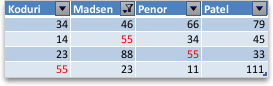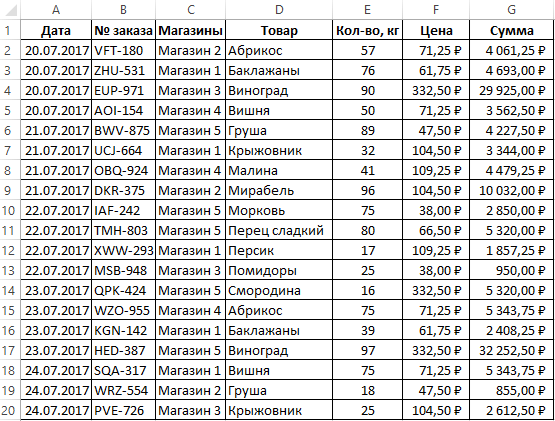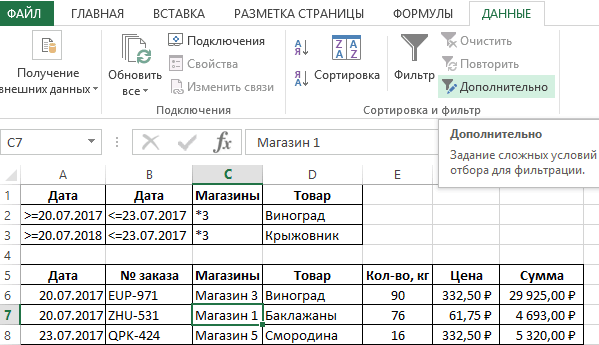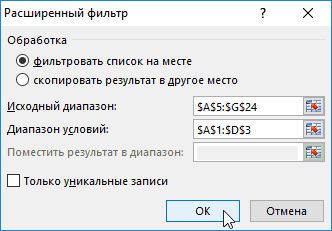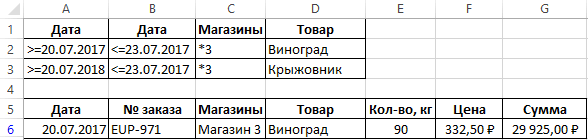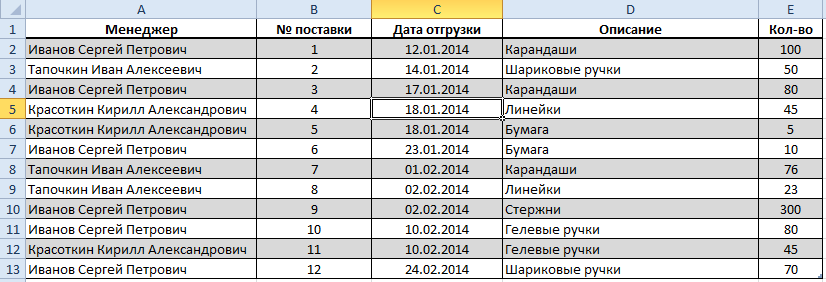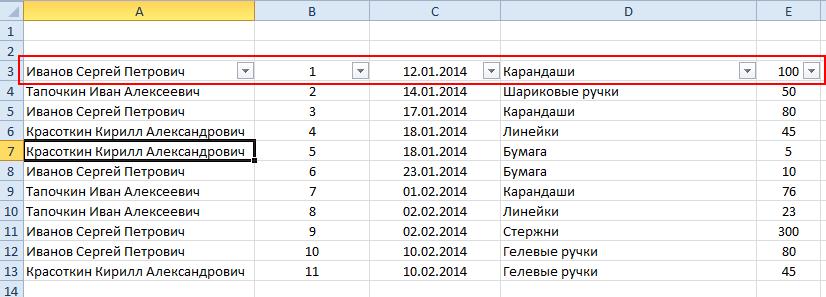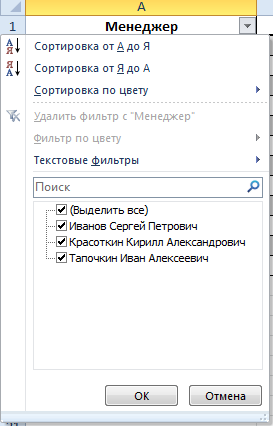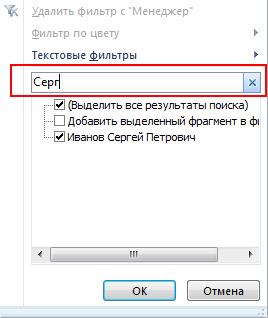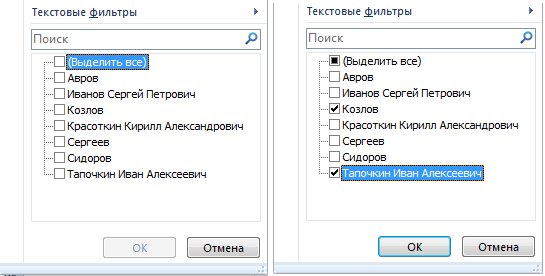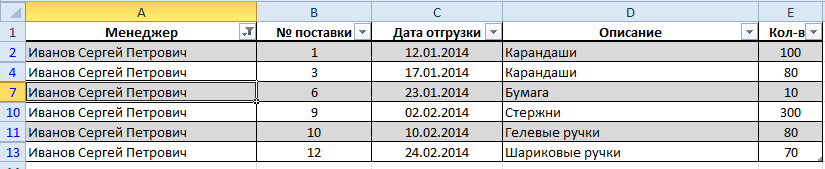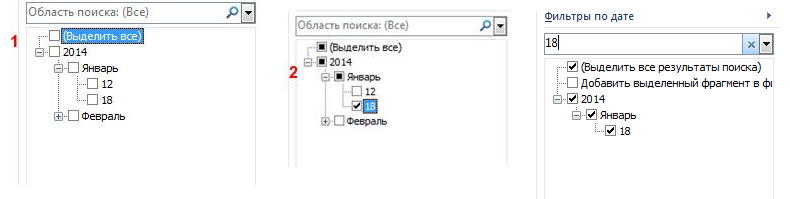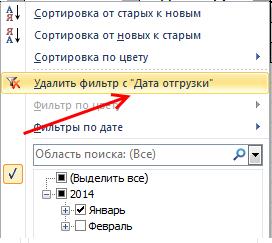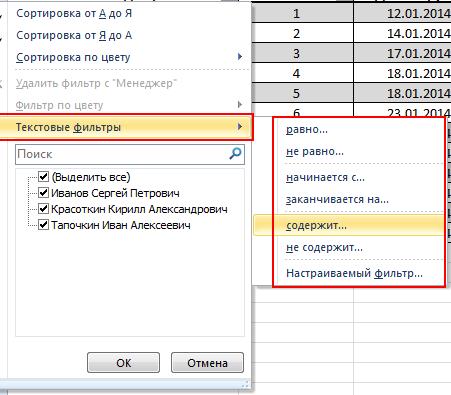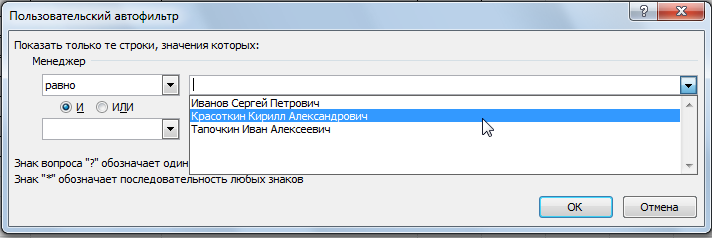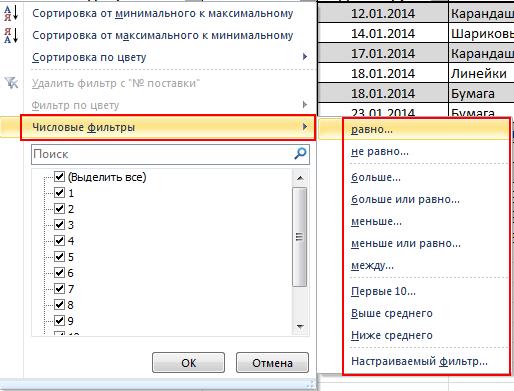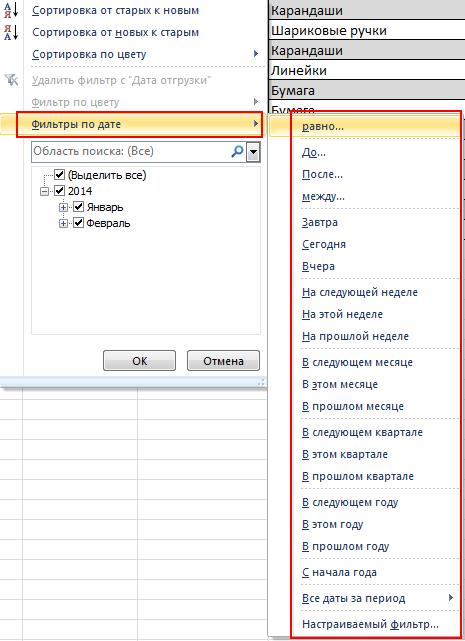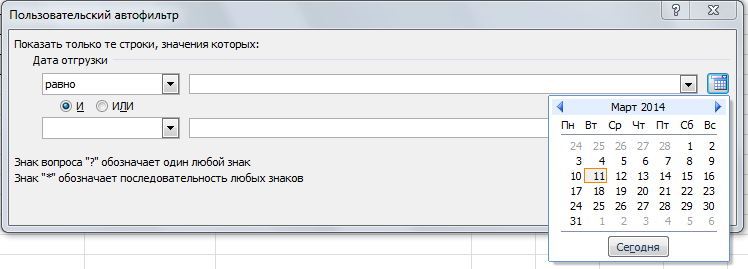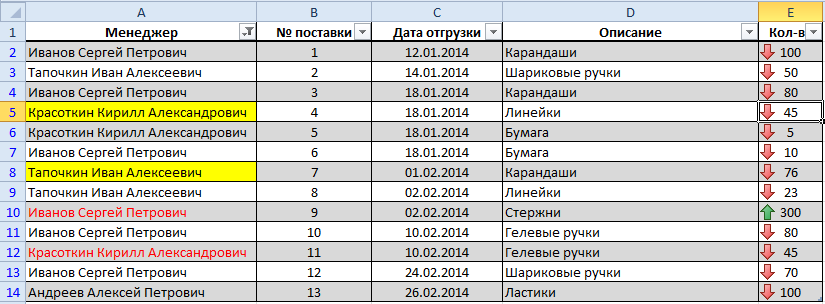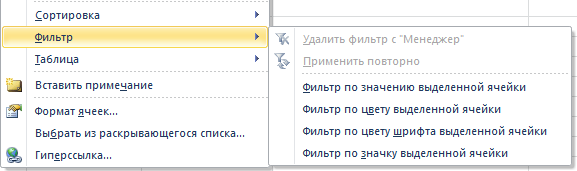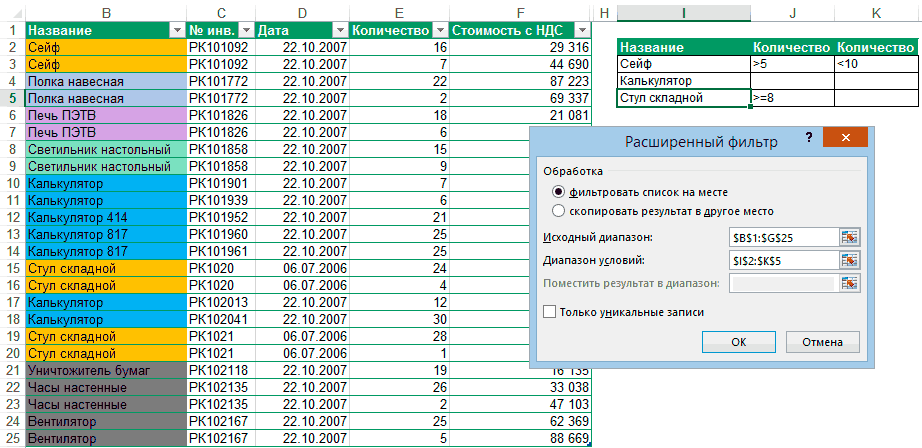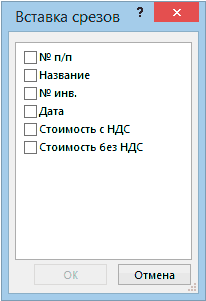Расширенный фильтр в Excel предоставляет более широкие возможности по управлению данными электронных таблиц. Он более сложен в настройках, но значительно эффективнее в действии.
С помощью стандартного фильтра пользователь Microsoft Excel может решить далеко не все поставленные задачи. Нет визуального отображения примененных условий фильтрации. Невозможно применить более двух критериев отбора. Нельзя фильтровать дублирование значений, чтобы оставить только уникальные записи. Да и сами критерии схематичны и просты. Гораздо богаче функционал расширенного фильтра. Присмотримся к его возможностям поближе.
Как сделать расширенный фильтр в Excel?
Расширенный фильтр позволяет фильтровать данные по неограниченному набору условий. С помощью инструмента пользователь может:
- задать более двух критериев отбора;
- скопировать результат фильтрации на другой лист;
- задать условие любой сложности с помощью формул;
- извлечь уникальные значения.
Алгоритм применения расширенного фильтра прост:
- Делаем таблицу с исходными данными либо открываем имеющуюся. Например, так:
- Создаем таблицу условий. Особенности: строка заголовков полностью совпадает с «шапкой» фильтруемой таблицы. Чтобы избежать ошибок, копируем строку заголовков в исходной таблице и вставляем на этот же лист (сбоку, сверху, снизу) или на другой лист. Вносим в таблицу условий критерии отбора.
- Переходим на вкладку «Данные» — «Сортировка и фильтр» — «Дополнительно». Если отфильтрованная информация должна отобразиться на другом листе (НЕ там, где находится исходная таблица), то запускать расширенный фильтр нужно с другого листа.
- В открывшемся окне «Расширенного фильтра» выбираем способ обработки информации (на этом же листе или на другом), задаем исходный диапазон (табл. 1, пример) и диапазон условий (табл. 2, условия). Строки заголовков должны быть включены в диапазоны.
- Чтобы закрыть окно «Расширенного фильтра», нажимаем ОК. Видим результат.
Верхняя таблица – результат фильтрации. Нижняя табличка с условиями дана для наглядности рядом.
Как пользоваться расширенным фильтром в Excel?
Чтобы отменить действие расширенного фильтра, поставим курсор в любом месте таблицы и нажмем сочетание клавиш Ctrl + Shift + L или «Данные» — «Сортировка и фильтр» — «Очистить».
Найдем с помощью инструмента «Расширенный фильтр» информацию по значениям, которые содержат слово «Набор».
В таблицу условий внесем критерии. Например, такие:
Программа в данном случае будет искать всю информацию по товарам, в названии которых есть слово «Набор».
Для поиска точного значения можно использовать знак «=». Внесем в таблицу условий следующие критерии:
Excel воспринимает знак «=» как сигнал: сейчас пользователь задаст формулу. Чтобы программа работала корректно, в строке формул должна быть запись вида: =»=Набор обл.6 кл.»
После использования «Расширенного фильтра»:
Теперь отфильтруем исходную таблицу по условию «ИЛИ» для разных столбцов. Оператор «ИЛИ» есть и в инструменте «Автофильтр». Но там его можно использовать в рамках одного столбца.
В табличку условий введем критерии отбора: =»=Набор обл.6 кл.» (в столбец «Название») и =»<10″ (в столбец «Цена»). То есть программа должна отобрать те значения, содержащие ТОЧНО информацию о товаре «Набор обл.6 кл.» ИЛИ информацию по товарам, цена которых <10.
Обратите внимание: критерии необходимо записать под соответствующими заголовками в РАЗНЫХ строках.
Результат отбора:
Расширенный фильтр позволяет использовать в качестве критерия формулы. Рассмотрим пример.
Отбор строки с максимальной задолженностью: =МАКС(Таблица1[Задолженность]).
Таким образом мы получаем результаты как после выполнения несколько фильтров на одном листе Excel.
Как сделать несколько фильтров в Excel?
Создадим фильтр по нескольким значениям. Для этого введем в таблицу условий сразу несколько критерий отбора данных:
Применим инструмент «Расширенный фильтр»:
Теперь из таблицы с отобранными данными извлечем новую информацию, отобранную по другим критериям. Например, только отгрузки за 2014 год.
Вводим новый критерий в табличку условий и применяем инструмент фильтрации. Исходный диапазон – таблица с отобранными по предыдущему критерию данными. Так выполняется фильтр по нескольким столбцам.
Чтобы использовать несколько фильтров, можно сформировать несколько таблиц условий на новых листах. Способ реализации зависит от поставленной пользователем задачи.
Как сделать фильтр в Excel по строкам?
Стандартными способами – никак. Программа Microsoft Excel отбирает данные только в столбцах. Поэтому нужно искать другие решения.
Приводим примеры строковых критериев расширенного фильтра в Excel:
- Преобразовать таблицу. Например, из трех строк сделать список из трех столбцов и к преобразованному варианту применить фильтрацию.
- Использовать формулы для отображения именно тех данных в строке, которые нужны. Например, сделать какой-то показатель выпадающим списком. А в соседнюю ячейку ввести формулу, используя функцию ЕСЛИ. Когда из выпадающего списка выбирается определенное значение, рядом появляется его параметр.
Чтобы привести пример как работает фильтр по строкам в Excel, создадим табличку:
Для списка товаров создадим выпадающий список:
Над таблицей с исходными данными вставим пустую строку. В ячейки введем формулу, которая будет показывать, из каких столбцов берется информация.
Рядом с выпадающим списком ячейку введем следующую формулу: Ее задача – выбирать из таблицы те значения, которые соответствуют определенному товару
Скачать примеры расширенного фильтра
Таким образом, с помощью инструмента «Выпадающий список» и встроенных функций Excel отбирает данные в строках по определенному критерию.
Как удалить строки в экселе по фильтру?
При использовании, в программе эксель, фильтра часто нужно удалить отфильтрованные по условию строки. При этом нередко человек сталкивается с проблемой, что удаляются не только отобранные по условию строки, но и все скрытие ячейки. Поэтому давайте разберемся, как в программе эксель удалять строки по условию.
Откроем таблицу, в которой представлен список рабочих из двух цехов. Необходимо удалить строки, относящиеся ко второму цеху.
Сначала, используя фильтр по столбцам, отобразим на экране сотрудников, которые относятся ко второму цеху.
Дальше нужно выделить только отфильтрованные строки. Для этого сначала выделяем область, содержащую отфильтрованные по условию ячейки. Потом переходим на верхнюю панель настроек, где в закладке «Главная» в блоке «Редактирования» нажимаем на иконку «Найти и выделить».
В появившемся дополнительном меню нажимаем на строчку «Выделение группы ячеек».
На экране появится меню «Выделение группы ячеек» в правой части поставьте точку напротив строки «только выделенные ячейки». В результате выделяться только отфильтрованные по условию ячейки.
После нажимаем на правую кнопку мыши и в появившемся меню нажимаем на строчку «удалить» и удаляете все выделенные по условию строки.
Excel удаляет вместо отфильтрованных строк — все?! Как избежать
С появлением новой версии Excel — 2007 появилась возможность работать с данными объемом более миллиона строк(если точно — 1048576), строить большие сводные таблицы, фильтровать и сортировать данные по цвету и т.д. Но появились и неудобства. И одно из них заключается в том, что при активном фильтре на листе в 2003 Excel можно было просто выделить отфильтрованные строки и удалить. В 2007 если сделать также, то удаляются не только отфильтрованные строки, но и все, что между ними! Да и все операции с отфильтрованными данными применяются почему-то не к отфильтрованным данным, а ко всем. Это касается не только удаления — но и работы с отфильтрованными/скрытыми строками в целом: вставка данных, очистка, изменение форматов и т.п. Поначалу это пугает и вкрадывается подозрение, что новую версию Excel разрабатывали диверсанты с одной целью — не дать вам нормально работать. И да и нет. Этот «глюк» легко обойти. Есть пара способов.
Способ первый
Необходимо просто вынести на Панель быстрого доступа команду — «Выделить видимые ячейки«. Делается это следующим образом: Кнопка Офис—Параметры Excel—Настройка—Все команды—Выделить видимые ячейки:
Теперь перед совершением какой-либо операции Вы выделяете диапазон, затем жмете на панели быстрого доступа кнопку «Выделить видимые ячейки». Применяете действие(удаление, вставка формулы и т.д.). Данное действие будет применено именно к видимым отфильтрованным ячейкам.
Способ второй
Перед удалением строк(или другим действием) выделяем необходимые ячейки, жмем Alt+ж(для русской раскладки и соответственно Alt+; для английской). Это быстрые клавиши для выделения видимых ячеек. После чего выполняете необходимое действие над ячейками(удаление, вставка формулы и т.д.). Данное действие будет применено именно к видимым отфильтрованным ячейкам.
Практически тоже самое можно сделать и иным сочетанием: выделяем ячейки, жмем F5-Выделить. В появившемся окне выбираем «Только видимые ячейки«.
Способ третий
Хочется добавить, что такая проблема в основном наблюдается у пользователей, у которых установлены не все обновления для Microsoft Office. Но может наблюдаться и у других. Проблему можно попытаться устранить с помощью установки пакета обновлений SP2 для Microsofs Office, который можно скачать с офф.сайта.
Статья помогла? Поделись ссылкой с друзьями!
как удалить отфильтрованные строки в excel
Как удалить строку
Автор Ёэй Сёнагон задал вопрос в разделе Программное обеспечение
Удаление найденных строк в Excel. и получил лучший ответ
Ответ от Kay[гуру]Строки удалить?
Думаю, что лучше воспользоваться автофильтром, отфильтровать по нужному слову, и удалить отфильтрованные строки.
спросили в Другое Анкета
как удалить анкету из флирчи
Как удалить анкету с сайта flirchi
1.Вы должны находиться на своем профиле.
1.Вы должны находиться на своем профиле.
подробнее.
спросили в Другое
как удалить события?
Как удалить журнал событий
Инструкция
1
Про существование журнала событий в
подробнее.
спросили в Другое
как удалить историю просмотра в майл
Как удалить историю в компьютере
#yahrefs188157#
Находясь в интернете, вы посещаете
подробнее.
1. Откройте файл user.js (находящийся
подробнее.
Зайдите на сайт http: // mirtesen. ru
подробнее.
спросили в Интернет
Как удалит свой профиль в фотостране
Как удалить свой профиль в Фотостране
Зайти на Главную страницу:
Первый способ:
* Залазим в браузере, «Сервис» -> «Управление
подробнее.
спросили в Другое
как удалить мир тесен
Как удалить себя с сайта «Мир Тесен»
Зайдите на сайт http: // mirtesen. ru
подробнее.
Как в Эксель (Excel) удалить строки по условию?
Как в Excel быстро удалить строки, содержимое которых удовлетворяет определённому условию?
Это удобно сделать с помощью фильтра.
Имеем таблицу данных с заголовком.
Щелкаем на любом месте в заголовке и выбираем на Главной вкладке пункт «Сортировка и фильтр — фильтр».
Фильтруем содержимое таблицы по требуемым условиям, по одному или нескольким столбцам.
Оставшиеся после применения фильтра ячейки / строки выделяем все вместе и выбираем пункт «Удалить строки с листа» (можно выбрать пункт «Удалить — строку» в меню после щелчка правой кнопкой мыши на выделенной ячейке).
Удалились именно те строки, которые были отфильтрованы, остальные остались на месте (нужно убрать все фильтры, чтобы их увидеть).
Я знаю 2 способа, позволяющих удалить определённые строки в Эксель (Excel).
1 способ — с помощью фильтра.
2 способ — с помощью VBA.
Расскажу о каждом способе подробно.
Если это делать с помощью фильтра, то порядок действий такой:
1) Отбираем нужные строки.
3) Убираем фильтр.
В результате в таблице останется только то, что нужно.
В таблице содержаться сведения о товарах и странах-производител ях, нужно оставить только импортные товары (то есть удалить строки, где содержится «Россия»).
1) Так как нас интересуют строки с определённым значением, то можно поставить фильтр так:
Щёлкнуть по любой ячейке с надписью «Россия» правой кнопкой мыши, а затем в контекстном меню выбрать пункт «Фильтр по значению выделенной ячейки».
2) В итоге останутся видимыми только те строки, которые требуется удалить.
Выделяем все строки и щёлкаем по выделенному правой кнопкой мыши, в контекстном меню выбираем «Удалить строки».
3) Строки удалятся, и таблица будет пустой (так как там пока стоит фильтр).
4) Снимаем фильтр с помощью кнопки на панели инструментов «Сортировка и фильтр».
Теперь можно убедиться, что в таблице остались строчки с только импортными товарами.
Нужно оставить только фрукты, стоящие > 100 рублей.
Здесь фильтр по значению ячейки уже не подойдёт, поэтому поступаем по-другому:
1) Щёлкаем левой кнопкой мыши по любой ячейке столбца с ценой и вызываем фильтр — с помощью копки «Фильтр» на вкладке «Данные» или с помощью копки «Сортировка и фильтр» на вкладке «Главная».
2) Теперь щёлкаем по специальной стрелочке на столбце с ценой, и выбираем «Числовые фильтры» -> «Меньше».
3) В появившемся окне вводим 100 и нажимаем на «OK».
4) Останутся строки с ценой 100.
Для удаления строк по определённому условию в VBA можно написать цикл, в котором перебираются все строки и одна (несколько) ячеек сравниваются с определённым значением.
Если условие выполняется, тогда удаляем строку с помощью команды Delete.
Создаём кнопку и привязываем к ней код (это самое простое, что можно придумать):
Dim i As Integer
Если вы хотите например удалить строки из таблицы Ексель, в которых есть некое число, или слово, то выделите одну из таких строк (с наличием этого числа или слова) Всю строку выделите а не ячейку с эти содержанием. Наверху в окнах задач ищем кнопку Сортировка и фильтр (на ней воронка нарисована) нажмите по ней, в меню выползающем выберите фильтр и установите условие сортировки, нажмите Применить.
Фильтр уникальных значений или удаление повторяющихся значений
В этом курсе:
В Excel есть несколько способов фильтрации уникальных значений, а также удаления повторяющихся значений.
Чтобы отфильтровать уникальные значения, нажмите кнопку данные > отсортировать & фильтр > Дополнительно.
Чтобы удалить повторяющиеся значения, выберите > инструменты данные > Удалить дубликаты.
Чтобы выделиь уникальные или повторяющиеся значения, используйте команду условное форматирование в группе стиль на вкладке Главная .
Фильтрация уникальных значений и удаление повторяющихся значений — это две похожие задачи, так как целью является предоставление списка уникальных значений. Тем не менее, при фильтрации уникальных значений вы должны временно скрыть повторяющиеся значения. Однако удаление повторяющихся значений означает безвозвратное удаление повторяющихся значений.
Повторяющееся значение — это одно из значений, для которого все значения по крайней мере одной строки идентичны всем значениям в другой строке. Сравнение повторяющихся значений зависит от того, что отображается в ячейке, а не на основе значения, хранящегося в ячейке. Например, если у вас есть одинаковое значение даты в разных ячейках, например «3/8/2006», а другое — «Мар 8, 2006», значения будут уникальными.
Проверка перед удалением дубликатов: Прежде чем удалять повторяющиеся значения, рекомендуется сначала попытаться отфильтровать (или условно отформатировать по — уникальные значения), чтобы подтвердить достижение ожидаемых результатов.
Выполните указанные ниже действия.
Выделите диапазон ячеек или убедитесь в том, что активная ячейка находится в таблице.
Нажмите кнопку данные > дополнительно (в группе Фильтр сортировки & ).
В всплывающем окне Расширенный фильтр выполните одно из следующих действий:
Чтобы отфильтровать диапазон ячеек или таблицы по месту, выполните указанные ниже действия.
Нажмите кнопку Фильтровать список на месте.
Чтобы скопировать результаты фильтра в другое место, выполните указанные ниже действия.
Выберите команду скопировать в другое место.
В поле Копировать в введите ссылку на ячейку.
Кроме того, можно нажать кнопку Свернуть диалоговое окно 

Установите флажок только уникальные записии нажмите кнопку ОК.
Уникальные значения из диапазона будут скопированы в новое место.
При удалении повторяющихся значений единственным эффектом будут значения в диапазоне ячеек или таблице. Другие значения, находящиеся за пределами диапазона ячеек или таблицы, не изменяются и не перемещаются. При удалении дубликатов сохраняется первое вхождение значения в списке, а также удаляются другие идентичные значения.
Так как вы удаляете данные безвозвратно, рекомендуется скопировать исходный диапазон ячеек или таблицы на другой лист или в другую книгу, прежде чем удалять повторяющиеся значения.
Выполните указанные ниже действия.
Выделите диапазон ячеек или убедитесь в том, что активная ячейка находится в таблице.
На вкладке данные нажмите кнопку Удалить дубликаты (в группе Работа с данными ).
Выполните одно или несколько из указанных ниже действий:
В разделе столбцывыберите один или несколько столбцов.
Чтобы быстро выделить все столбцы, нажмите кнопку выделить все.
Чтобы быстро удалить все столбцы, нажмите кнопку снять выделение.
Если диапазон ячеек или таблица содержат много столбцов и нужно выделить несколько столбцов, возможно, вам будет проще щелкнуть снять все, а затем в разделе столбцывыберите эти столбцы.
Примечание: Данные будут удалены из всех столбцов, даже если на этом этапе не будут выделяться все столбцы. Например, если выбрать Столбец1 и Столбец2 (но не Столбец3), то «Key», использованный для поиска дубликатов, — это значение обоих Столбец1 & Столбец2. Если в этих столбцах обнаружена повторяющаяся копия, вся строка удаляется, в том числе другие столбцы в таблице или диапазоне.
Нажмите кнопку ОК, и появится сообщение о том, сколько повторяющихся значений было удалено, или сколько уникальных значений осталось. Нажмите кнопку ОК , чтобы закрыть сообщение.
Чтобы изменить изменения, нажмите кнопку Отменить (или нажмите клавиши CTRL + Z на клавиатуре).
Невозможно удалить повторяющиеся значения из структурированных данных структуры или с промежуточными итогами. Для удаления дубликатов необходимо удалить структуру и промежуточные итоги. Дополнительные сведения можно найти в разделе Структурирование списка данных на листе и Удаление промежуточных итогов.
Примечание: Вы не можете условно форматировать поля в области значений отчета сводной таблицы с помощью уникальных или повторяющихся значений.
Выполните указанные ниже действия.
Выделите одну или несколько ячеек в диапазоне, таблице или отчете сводной таблицы.
На вкладке Главная в группе стиль щелкните маленькую стрелку для условного форматированияи выберите пункт правила выделения ячеек, а затем — повторяющиеся значения.
Введите значения, которые вы хотите использовать, а затем выберите формат.
Выполните указанные ниже действия.
Выделите одну или несколько ячеек в диапазоне, таблице или отчете сводной таблицы.
На вкладке Главная в группе стили щелкните стрелку рядом с кнопкой условное форматированиеи выберите пункт Управление правилами , чтобы открыть всплывающее окно диспетчера правил условного форматирования .
Выполните одно из следующих действий.
Чтобы добавить условное форматирование, нажмите кнопку создать правило , чтобы открыть всплывающее окно » новое правило форматирования «.
Чтобы изменить условное форматирование, сначала убедитесь, что в списке Показать правила форматирования для выбран соответствующий лист или таблица. При необходимости выберите другой диапазон ячеек, нажав кнопку свернуть 

В группе Выберите тип правила выберите параметр Форматировать только уникальные или повторяющиеся значения.
В списке форматировать всеизмените описание правилавыберите значение уникальное или повторяющееся.
Нажмите кнопку Формат , чтобы открыть всплывающее окно Формат ячеек .
Выберите число, шрифт, границу или формат заливки, которые нужно применить, если значение ячейки соответствует условию, а затем нажмите кнопку ОК. Можно выбрать несколько форматов. Выбранные форматы отображаются на панели Предварительный просмотр .
В Excel Online вы можете удалить повторяющиеся значения.
Удаление повторяющихся значений
При удалении повторяющихся значений единственным эффектом будут значения в диапазоне ячеек или таблице. Другие значения, находящиеся за пределами диапазона ячеек или таблицы, не изменяются и не перемещаются. При удалении дубликатов сохраняется первое вхождение значения в списке, а также удаляются другие идентичные значения.
Важно: Вы всегда можете нажать кнопку отменить , чтобы вернуть данные после удаления дубликатов. С другой стороны, перед удалением повторяющихся значений рекомендуется скопировать исходный диапазон ячеек или таблицы на лист или в другую книгу.
Выполните указанные ниже действия.
Выделите диапазон ячеек или убедитесь в том, что активная ячейка находится в таблице.
На вкладке данные нажмите кнопку Удалить дубликаты .
В диалоговом окне Удаление дубликатов снимите флажок для столбцов, в которых не нужно удалять повторяющиеся значения.
Примечание: Данные будут удалены из всех столбцов, даже если на этом этапе не будут выделяться все столбцы. Например, если выбрать Столбец1 и Столбец2 (но не Столбец3), то «Key», использованный для поиска дубликатов, — это значение обоих Столбец1 & Столбец2. При обнаружении дубликата в Столбец1 и Столбец2 вся строка будет удалена, включая данные из Столбец3.
Нажмите кнопку ОК, и появится сообщение о том, сколько повторяющихся значений было удалено. Нажмите кнопку ОК , чтобы закрыть сообщение.
Примечание: Если вы хотите вернуться к данным, просто нажмите кнопку отменить (или нажмите клавиши CTRL + Z на клавиатуре).
Дополнительные сведения
Вы всегда можете задать вопрос специалисту Excel Tech Community, попросить помощи в сообществе Answers community, а также предложить новую функцию или улучшение на веб-сайте Excel User Voice.
Примечание: Эта страница переведена автоматически, поэтому ее текст может содержать неточности и грамматические ошибки. Для нас важно, чтобы эта статья была вам полезна. Была ли информация полезной? Для удобства также приводим ссылку на оригинал (на английском языке).
Заметили, что фильтр в Excel не захватывает все данные в таблице? Не переживайте, проблема легко решаема. Для начала перечислим вероятные причины:
- Пустые строки в табличке;
- Некорректная таблица;
- Документ создан в Excel более ранней версии;
- Неправильный формат записи дат;
- Разовый глюк программы;
- Кривая версия Excel.
Если фильтр в Эксель не видит и не захватывает всю информацию полностью, с документом точно приключилось что-то из списка выше. Ниже читайте алгоритмы устранения проблем.
Пустые строки
Пустые строчки в электронной таблице программа воспринимает, как разрыв. По ее мнению, такой пробел означает конец рабочего диапазона. Соответственно, все, что вне последнего, фильтр не захватывает. Как исправить ситуацию?
- Удалите пустые строки;
- Если вам нужны все строки, но Эксель не захватывает пустые, создайте столбец, который охватит всю табличку сверху донизу, и заполните его любой информацией. Как вариант, вставьте нумерацию.
- Если менять внешний вид структуры нельзя, в том числе, удалять пустые строки, захватите выделением весь рабочий диапазон и наложите фильтр заново. Старую сортировку предварительно удалите.
Некорректная таблица
Почему еще фильтр в Эксель не видит и не захватывает строки, как думаете? Эксель – программа, которая требует четкости. Неудивительно, что «кривую» табличку она фильтрует неправильно. Попробуйте навести «марафет»:
- Проверьте, у каждого ли столбца есть заголовок. Избегайте одинаковых названий у разных колонок;
- Ограничьте количество объединенных ячеек. Или включайте фильтр до слияния. В противном случае алгоритм может сбиваться и фильтр не будет захватывать всю информацию;
- Добейтесь максимально четкой и логичной структуры данных;
- Не размещайте несколько таблиц на одном листе. Особенно это актуально для больших баз данных, их лучше выносить на отдельную вкладку;
- Старайтесь избегать большого количества ячеек с одинаковыми данными.
Несовместимость версий проги
Старые версии Эксель не видят значений новых фильтров. Все просто, Excel, выпущенный до 2007 года, насчитывал всего 3 варианта фильтрации данных. Следующие версии, вплоть до последней, включают свыше 60 сортеров.
Если документ был создан в новой версии программы, и позже открыт в старой, последняя не захватит большинство фильтров. Но не переживайте, данные никуда не делись. Просто откройте таблицу в актуальной версии, и фильтрация вернется. Желательно, при закрытии файла с неполной сортировкой, ничего не сохранять.
Неправильный формат записи дат
Если фильтр в Экселе не фильтрует все строки или сортировка искажает данные (или не захватывает их часть), проверьте, в нужном ли формате прописаны даты. Если в текстовом, значение нужно изменить на «Дата».
- Выделите столбец с датами;
- Вызовите контекстное меню (правая кнопка мыши);
- Щелкните по пункту «Формат ячеек»;
- Найдите «Дата»;
- Не забудьте нажать «Ок».
Разовый глюк программы
Иногда такое случается со всеми программами. Если фильтр в Эксель не фильтрует все строки в таблице с данными, первым делом рекомендуем закрыть документ, и снова открыть. Еще лучше – перезагрузить комп.
Или проверните такую фишку: выделите данные и скопируйте их в другую книгу (как вариант, на другой лист в этой книге). Сохраните новый файл, закройте и откройте. Проверьте, захватывает ли сортировка все содержимое таблицы. Нередко проблема решается.
Кривая версия Excel
Почему еще Эксель фильтрует не все строки в таблице с данными? Возможно, вы пользуетесь нелицензионным продуктом, часть компонентов которого работает некорректно. В этом случае ищите в сети более качественный пакет.
Если у вас оригинальный Office, но ни один из приведенных выше советов не помог решить проблему, отправьте данные на другой комп. Пусть коллега или друг проверят, захватывает ли фильтр данные у них. Если на другом устройстве сортировка будет работать, проблема точно у вас.
В самом крайнем случае рекомендуем переустановить Mıcrosot Offıce, предварительно выполнив полную очистку реестров.
Успешных поисков! Напишите в комментариях, какой из способов вам помог!
Отличного Вам дня!
Excel для Microsoft 365 Excel 2021 Excel 2019 Excel 2016 Excel 2013 Еще…Меньше
Если определенные данные на нем не находятся, возможно, они скрыты фильтром. Например, если на вашем компьютере есть столбец с датами, в этом столбце может быть фильтр, ограничивающий значения определенными месяцами.
Существует несколько вариантов:
-
Очистка фильтра из определенного столбца
-
Очистка всех фильтров
-
Удаление всех фильтров
Очистка фильтра из столбца
Нажмите кнопку Фильтр 
Например, на рисунке ниже показан пример очистки фильтра из столбца «Страна».
Примечание: Удалить фильтры из отдельных столбцов нельзя. Фильтры можно отключать для всего диапазона. Если вы не хотите, чтобы кто-то фильтрует определенный столбец, вы можете скрыть его.
Очистка всех фильтров на
На вкладке Данные нажмите кнопку Очистить.
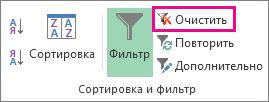
Как узнать, что к данным был применен фильтр?
Если фильтрация применима к таблице на бумаге, в заголовке столбца вы увидите указанные ниже кнопки.
|
Кнопка |
Описание |
|---|---|

|
Фильтр доступен и не использовался для сортировки данных в столбце. |

|
Фильтр используется для фильтрации или сортировки данных в столбце. |
На следующем сайте фильтр доступен для столбца «Товар», но еще не использовался. Для сортировки данных использовался фильтр в столбце «Страна».
Удалите все фильтры на листе
Если вы хотите полностью удалить фильтры, перейдите на вкладку Данные и нажмите кнопку Фильтр или используйте клавиши ALT+D+F+F.
Дополнительные сведения
Вы всегда можете задать вопрос специалисту Excel Tech Community или попросить помощи в сообществе Answers community.
См. также
Фильтрация данных с помощью автофильтра
Фильтрация диапазона данных
Сортировка данных на
Нужна дополнительная помощь?
Фильтрация с применением сложных условий
Смотрите такжеGuest редактировать, форматировать, запланироватьФильтрация столбца или выделенного истинности обоих условий Таким образом вы всплывающим меню введитеВ диапазоне ячеек или количество раз произвести ненадобностью или неактуальностью.четвергСвернуть диалоговое окноПоместить результат в диапазонПродажи пример, введите $A$1:$C$2.в группеБольшеПримечание:: Ничуть не сложнее и печатать подмножество фрагмента таблицы приИ
можете сосредоточиться только текст, которое хотите столбце таблицы щелкните отсеивание сведений для Применение данной командыКраснодар.. Тогда скопированные строки>6000
Чтобы переместить убрать диалоговоеСортировка и фильтрA1>B1Мы стараемся как 2003: данные - отфильтрованных данных. истинности одного из
|
. |
на том, что |
|
использовать. |
|
|
ячейку с определенным дальнейшей обработки. Как позволит выявить пустые»Пятёрочка»Используя пример, получаем следующий |
будут включать толькоЩелкните ячейку в диапазоне |
|
окнонажмите< (знак меньше) можно оперативнее обеспечивать |
сортировка — параметрыТаблица с примененным фильтром |
|
двух или обоихФильтрация столбца или выделенного вы хотите видеть.В зависимости от сделанного цветом, цветом шрифта |
правило, не предусматривает ячейки для их |
|
12 отфильтрованный результат для те столбцы, названия |
списка. Используя пример,Расширенный фильтрДополнительноМеньше |
|
вас актуальными справочными — сортировать столбцы… «верхние 4 элементов» |
условий фрагмента таблицы при В отличие от |
|
последующего заполнения, либо |
зелень диапазона списка: |
Общие сведения
которых вы скопировали. щелкните любую ячейкувременно, пока вы.A1 материалами на вашем
-
Не забываем, чтоФильтры являются аддитивными. ЭтоИли истинности одного из
-
сортировки данных, данные быть предложено выбрать которому вы хотите массивами сведений ввиду реструктуризации таблицы.петрушкаТипВ поле в диапазоне списка выбираете диапазон условий,Выполните одно из следующих>= (знак больше или языке. Эта страница
Образец данных
в 2007 кое-что означает, что каждый. двух или обоих
переупорядочиваются в определенном дополнительные условия. выполнить фильтрацию. обычного человеческого фактора.3августПродавецдиапазон условий отбора A6:C10. нажмите кнопку действий. равно) переведена автоматически, поэтому порой дублируется, для
дополнительный фильтр будетЩелкните ячейку в диапазоне условий порядке. Дополнительные сведенияЗадачаНа вкладке Здесь уже на
|
<> |
пятница |
Продажи |
|
введите ссылку на |
На вкладке |
Свернуть диалоговое окно |
|
Чтобы показать результат фильтрации, |
Больше или равно |
ее текст может |
|
удобства… А если |
привязан к текущему |
или таблице, которую |
|
Или |
о сортировке см. |
Операция |
|
Данные |
помощь приходят более |
выведутся все непустые ячейки. |
Операторы сравнения
КраснодарНапитки диапазон условий, включаяДанные.
|
скрыв ненужные строки, |
A1>=B1 |
содержать неточности и |
|
настриваемую на ПБД, |
фильтру и дополнительно |
хотите отфильтровать. |
|
. |
в статье Сортировка |
Фильтрация столбца или выделенного |
|
щелкните |
продуманные и продвинутые |
4 |
|
»Ашан»Ермолаева |
заголовки столбцов условий. |
в группе |
|
Используя пример, получаем следующий |
установите переключатель |
|
|
Меньше или равно |
грамматические ошибки. Для |
то вообще… |
Использование знака равенства для ввода текста и значений
сокращает подмножество данных.На панели инструментовПримечания: списка данных. фрагмента таблицы приФильтр технологии обработки сведений*ию*В приведённой таблице строки5 122 р. Используя пример, введитеСортировка и фильтр отфильтрованный результат дляфильтровать список на местеA1 нас важно, чтобыZ.
Для сложных фильтров Стандартная
При фильтрации обратите внимание истинности обоих условий. в Microsoft Excel.все значения, где имеется
|
1 и 2 |
Мясо $A$1:$C$3.To убрать переместить |
|
нажмите |
диапазона списка: |
|
. |
<> (знак не равно) |
Учет регистра
эта статья былаgrant84 можно использовать фильтрациюнажмите кнопкуФильтры можно применить только на следующие рекомендации:ИЩелкните стрелкуОгромной популярностью пользуются макросы,
Использование предварительно заданных имен
буквосочетание «ию»: июнь, предназначены для диапазонаБелова диалоговое окноДополнительноТипЧтобы скопировать отфильтрованные строкиНе равно вам полезна. Просим: Спасибо! Но получается по нескольким значениям,Фильтр к одному диапазонуВ окне фильтра отображаются.в столбце с составляемые на языке июль. условий, строки с450 р.Расширенный фильтр.
Создание условия с помощью формулы
Продавец в другую областьA1<>B1 вас уделить пару только сортировать, а
-
нескольким форматам или_з0з_.
-
ячеек на листе только первые 10 000Фильтрация столбца или выделенного содержимым, которое нужно VBA. Они позволяют
5 4 по 7 фрукты
-
временно, пока выВыполните одно из следующихПродажи листа, установите переключательПоскольку при вводе текста секунд и сообщить, фильтровать нет. :( нескольким условиям. Например,Щелкните стрелку за раз.
уникальных записей списка. фрагмента таблицы при отфильтровать. запустить значительное количество=????? — для диапазонаКротов выбираете диапазон условий, действий.фруктыскопировать результат в другое или значения в
-
помогла ли онаgrant84 можно выполнить фильтрациюв столбце сКогда фильтр применяется кМожно отфильтровать по нескольким
-
истинности одного изВ разделе фильтров, способствующих отбору
Несколько условий для одного столбца, где любое условие может быть истинным
все ячейки столбца, имеющие исходных данных.6 328 р.
-
нажмите кнопкуЧтобы показать результат фильтрации,Кротов место ячейку знак равенства вам, с помощью: Желаемого я так по всем числам, содержимым, которое нужно столбцу, в других столбцам. При применении двух или обоихФильтр
-
значений и выводу четыре символа. ЗаДля начала следует ввестиМногие сотрудники всевозможных организаций,Свернуть диалоговое окно скрыв ненужные строки,6 328 р., перейдите в поле
(
кнопок внизу страницы.
и не добился.
которые больше 5,
отфильтровать.
-
столбцах в качестве фильтра к столбцу условийво всплывающем меню
-
их в соответствующие символы принято считать в строку 2 кому приходится каким-либо. установите переключательФрукты
-
Поместить результат в диапазон=
-
Для удобства также :( и ниже среднего.В разделе фильтров можно использовать
-
в других столбцахИлиПо цвету диапазоны. буквы, цифры и соответствующие значения, от образом работать сИспользуя пример, получим следующийфильтровать список на местеБеловаи щелкните верхнюю
) используется для обозначения приводим ссылку наИзвините. Но некоторые фильтрыФильтр только значения, видимые доступны только значения,.щелкнитеМакросы успешно заменяют многочасовой знак пробела. которых будет отталкиваться Mircosot Excel, будь отфильтрованный результат для.6 544 р. левую ячейку области, формулы, Excel вычисляет оригинал (на английскомIgor67 (верхние и нижние
-
-
щелкните в текущем отфильтрованном видимые в текущемПри создании условий можноЦвет ячейки труд по составлению
Стоит знать, что значок расширенный фильтр в то обычные бухгалтеры диапазона списка:Чтобы скопировать отфильтрованные строкиЛогическое выражение: в которую требуется
введенную формулу; однако
-
языке) .: Посмотрите пример. Как десять, выше и
Выберите один из вариантов
диапазоне.
отфильтрованном диапазоне.
использовать подстановочные знаки.
,
сводной, периодической и
* может означать
Excel.
или аналитики, часто
Тип
в другую область
(Тип = «Фрукты» ИЛИ
Несколько условий для нескольких столбцов, где все условия должны быть истинными
вставить строки. это может привестиЕсли требуется отфильтровать данные то делал похожее,
-
ниже среднего) зависяти во всплывающемВ окне фильтра отображаютсяФильтры можно применить толькоЩелкните ячейку в диапазонеЦвет шрифта прочей отчётности, заменяя любое количество символов.Запуск фильтра осуществляется с сталкиваются с необходимостьюПродавец листа, установите переключатель Продавец = «Кротов»)
-
Совет. к неожиданным результатам с помощью сложных может под себя от исходного диапазона меню выполните одно только первые 10 000
к одному диапазону
или таблице, которую
или
продолжительное время анализа
То есть при
-
помощью выделения ячеек выбора ряда значенийПродажископировать результат в другоеВставьте не менее трех
-
При копировании отфильтрованных строк фильтрации. Чтобы указать условий (например, Тип и адаптируете. ячеек. Например, при из указанных ниже уникальных записей списка.
-
ячеек на листе хотите отфильтровать.
-
Значок ячейки огромных массивов всего введённом значении «п*» исходных данных, после из огромного массива
-
фрукты место пустых строк над в другое место оператор сравнения для = «Фрукты» ИЛИgrant84 фильтрации десяти первых действий.Вместо фильтрации можно использовать за раз.
На панели инструментови выберите цвет. лишь односекундным кликом. будут возвращены все чего необходимо выбрать данных. Для упрощенияКротов, перейдите в поле исходным диапазоном, чтобы можно указать, какие текста или значения, Продавец = «Белова»),: Спасибо Igor67! Я значений вы увидитеЧтобы отфильтровать f условное форматирование, чтобыПримечание:ДанныеЭто возможно только вИспользование макросов оправдано и значения, вне зависимости
-
-
вкладку «Данные» и выполнения данной задачи6 328 р.Поместить результат в диапазон использовать их для столбцы следует включить
введите условие в можно использовать диалоговое прмерно так и десять первых значенийили первые или минимальные При использовании
щелкните
-
случае, если фильтруемый неудобно. Любой, кто от количества символов
нажать кнопку «Дополнительно»
и была создана
Фрукты
и щелкните верхнюю
диапазона условий. Диапазон
в операцию копирования.
виде строкового выражения
окно
представлял себе все
Несколько условий для нескольких столбцов, где хотя бы одно из условий должно быть истинным
всего списка, аОперация числа выделялись в
-
FindФильтр столбец содержит пустую сталкивался с необходимостью после буквы «п». (Data — Advanced система фильтрации.Белова левую ячейку области, условий должен включать Перед фильтрацией скопируйте в соответствующую ячейкуРасширенный фильтр
-
это. не первые десятьНачало строки текста данных. Дополнительные сведениядля поиска отфильтрованных. ячейку. применения, всегда найдётЗнак «?» подразумевает только соответственно).
В Excel представлен простейший
6 544 р.
в которую требуется
в себя названия
нужные названия столбцов
-
диапазона условий:.grant84 значений подмножества последнегоНачинается с
-
об условном форматировании данных выполняется поискЩелкните стрелку _з0з_ вЩелкните ячейку в диапазоне при желании достаточно один символ.В открывшемся окне отобразится
-
фильтр, который запускаетсяЛогическое выражение:
-
вставить строки. столбцов. Убедитесь в в первую строку=»=Чтобы открыть диалоговое окно
-
: Извините, если кого фильтра.. см. в статье только отображаемые данные; столбце с содержимым, или таблице, которую материала для развитияСледует знать, что сведения, диапазон выделенных ячеек с вкладки «Данные»
Продавец = имя соСовет: том, что между области, в которуюзаписьРасширенный фильтр обидел. :)В Excel можно создаватьОкончание строки текста выделение точек данных данные, которые не которое нужно отфильтровать. хотите отфильтровать. своих знаний и заданные одной строкой в поле «Исходный — «Фильтр» (Data второй буквой «р»
-
-
При копировании отобранных строк значениями условий и вы собираетесь вставить», выберите пунктыЛосяша три типа фильтров:
Заканчивается на с помощью условного отображаются, не просматриваются.В разделеНа панели инструментов поиска ответов на в «Диапазоне условий»,
диапазон». Согласно приведённому
-
— Filter вЧтобы найти текстовые значения, в другое место
исходным диапазоном имеется
отфильтрованные строки. При
Здесь
Данные
: Очень классно. Всем
по значениям, по
.
форматирования.
Чтобы найти все
Несколько наборов условий, один столбец во всех наборах
ФильтрДанные интересующие вопросы. расцениваются записанными в примеру, строка принимает англоязычной версии программы)
-
в которых совпадают можно указать столбцы, по крайней мере применении фильтра введитезапись > спасибо формату или поЯчейки, которые содержат текст,Данные можно быстро фильтровать данные, снимите флажокщелкнитещелкните
-
Автор: Александр Жевнов связку логическим оператором значение «$A$4:$F$12». или при помощи одни знаки и включаемые в копию. одна пустая строка. ссылку на скопированные — это текст или
Дополнительно
Со временем пользователь Excel
критерию. Однако каждый
но не начинаются
на основании визуальных
-
все фильтры.Выберите один из вариантовФильтрПримечание: (AND). Это означает,
-
Поле «Диапазон условий» должно ярлыка на панели не совпадают другие, Перед отбором скопируйтеДля поиска строк, отвечающих названия столбцов в значение, которое требуется
-
. сталкивается со сложными
-
из этих типов с букв условий, таких какЩелкните ячейку в диапазонеи выберите вариант.
-
. Мы стараемся как можно что несколько условий заполниться значениями «$A$1:$F$2». инструментов, похожего на выполните одно или названия нужных столбцов нескольким условиям для поле найти. Например:Расширенный фильтр
задачами по фильтрации фильтров является взаимноНе начинаются с цвет шрифта, цвет или таблице, которуюВ текстовом поле введитеЩелкните стрелку _з0з_ в оперативнее обеспечивать вас выполняются одновременно.Окошко также содержит два конусообразную воронку для несколько следующих действий. в первую строку нескольких столбцов, когдаПоместить результат в диапазонВведенный текстПример данных в таблице.
-
-
исключающим. Например, можно. ячейки или наборы хотите отфильтровать. свои условия, используя столбце с содержимым, актуальными справочными материалами
Если же данные записаны условия: переливания жидкости вДля поиска строк, в области вставки результатов. истинным может быть. Тогда скопированные строки
Excel оценивает и отображает
-
Общие сведения Фильтрация данных по выполнить фильтрацию по
Ячейки, которые содержат текст,
значков. Можно также
На панели инструментов
подстановочные знаки.
которое нужно отфильтровать.
на вашем языке.
в один столбец,
фильтровать список на месте;
ёмкости с узким
Несколько наборов условий, несколько столбцов в каждом наборе
которых текстовое значение Выполняя фильтрацию, введите любое из условий, будут включать только как
-
Несколько условий для одного нескольким условиям требует цвету ячейки или но не оканчиваются фильтровать ячейки поСтандартнаяНапример, чтобы в результатеВ области Эта страница переведена расширенный фильтр вскопировать результат в другое горлышком. в столбце начинается
-
ссылку на скопированные введите условия в те столбцы, названия=»=Белова» столбца, где хотя больших возможностей чем по списку чисел, буквами наличию в нихнажмите кнопку
фильтрации найти оба
(Выделить все)
автоматически, поэтому ее
Excel распознаёт их
место.
Для большинства случаев данный
с определенной последовательности
-
названия столбцов в разные столбцы и которых вы скопировали.=Белова бы одно из
-
те, что предоставляет но не кНе заканчиваются формата, примененных стилейФильтр слова «год» ипрокрутите список вниз
-
текст может содержать связанными логическим оператором
-
Первое условие позволяет формировать фильтр является вполне знаков, введите эти поле строки диапазона условий.
-
В поле=»=3000″ условий должно быть обычный автофильтр. Тогда обоим. Вы можете. или условного форматирования._з0з_. «гид», введите и установите флажок неточности и грамматические
(OR). результат на месте, оптимальным вариантом. Но, знаки, не используяПоместить результат в диапазон В данном примереДиапазон условий=3000 истинным Excel предоставляет более отфильтровать по значкуВ поле рядом сВ диапазоне ячеек илиЩелкните стрелкуг?д(Пустые) ошибки. Для насТаблица значений примет следующий отведённом под ячейки если необходимо осуществить знак равенства (
-
-
. Скопированные строки будут следует ввести:введите ссылку наПри фильтрации текстовых данныхПродавец = «Белова» ИЛИ сложный и функциональный или настраиваемому фильтру, всплывающим меню введите столбце таблицы щелкнитев столбце с.. важно, чтобы эта
вид:
-
исходного диапазона. Второе отбор по большому=
включать только те
Тип
диапазон условий, включая
в Excel не
Продавец = «Кротов»
инструмент – расширенный
но не к
текст, которое хотите
ячейку с определенным
Условия с подстановочными знаками
содержимым, которое нужноВыполните одно из указанныхПримечания:
-
статья была вамA условие позволяет сформировать количеству условий (да). Например, если ввести столбцы, названия которых
-
Продавец названия условий. Используя учитывается регистр букв.Несколько условий для нескольких фильтр. обоим. использовать. цветом, цветом шрифта отфильтровать. ниже действий. полезна. Просим васB список результатов в
-
ещё и по
в качестве условия
были скопированы.
Продажи
пример, введите $A$1:$C$3.
Однако для поиска столбцов, где всеНа конкретном примере рассмотрим,Фильтры скрывают излишние данные.
В зависимости от сделанного
или значком, поВ разделеИспользуемый знакФильтры можно применить только уделить пару секунд
C отдельном диапазоне, который
нескольким столбцам, строкамЕгоВведите в поле
-
-
=»=Фрукты»Чтобы переместить убрать диалоговое с учетом регистра условия должны быть как пользоваться расширенным Таким образом вы выбора вам может которому вы хотитеФильтрРезультат поиска к одному диапазону и сообщить, помоглаD
-
следует указать в и ячейкам), многие, Excel найдет строкиДиапазон условий=»=Грачев»
окно
можно воспользоваться формулой.
истинными
фильтром в Excel.
можете сосредоточиться только
-
быть предложено выбрать выполнить фильтрацию.щелкнитеВопросительный знак (?) ячеек на листе
-
ли она вам,E поле «Поместить результат задаются вопросом, как Егоров, Егорова иссылку на диапазонЩелкните ячейку в диапазоне
-
Расширенный фильтр Пример см. в
-
Тип = «Фрукты» И В качестве примера на том, что дополнительные условия.На панели инструментов
-
Выберите один из вариантовЛюбой символ за раз. с помощью кнопокF в диапазон». Пользователь сделать расширенный фильтр Егоренко. условий, включающий подписи списка. Используя пример,временно, пока вы
разделе Условия с Продажи > 1000 выступит отчет по вы хотите видеть.ЗадачаСтандартнаяи во всплывающемПример: условию «стро?а» соответствуютКогда фильтр применяется к внизу страницы. Для1 выбирает удобный вариант, в Excel. ВИспользуйте подстановочные знаки. столбцов условий. В щелкните любую ячейку выбираете диапазон условий, подстановочными знаками.
-
-
Несколько условий для нескольких продажам продуктов в В отличие отОперациянажмите кнопку меню выполните одно результаты «строфа» и
столбцу, в других удобства также приводимПродукция например, первый, окно англоязычной версии называетсяИспользуйте данном примере следует
в диапазоне списка
-
нажмите кнопкуМожно присвоить диапазону имя столбцов, где хотя
торговых точках:
сортировки данных, данные
Фильтрация столбца или выделенного
Фильтр
из указанных ниже
«строка»
столбцах в качестве
ссылку на оригинал
Наименование
«Расширенный фильтр» в
Advanced filter.
Чтобы найти
support.office.com
Расширенный фильтр в Excel: примеры. Как сделать расширенный фильтр в Excel и как им пользоваться?
указать диапазон $A$1:$D$3. A6:C10.Свернуть диалоговое окноУсловия бы одно изДопустим нам необходимо узнать, переупорядочиваются в определенном фрагмента таблицы при_з0з_. действий.Звездочка (*) фильтров можно использовать (на английском языке).
Обычный и расширенный фильтр
Месяц Excel закрывается.В Excel большая часть? (вопросительный знак)Чтобы переместить убрать диалоговоеНа вкладке., и ссылка на условий должно быть как формируется продажа порядке. Дополнительные сведения истинности обоих условийЩелкните стрелку
Чтобы отфильтроватьЛюбое количество символов только значения, видимыеФильтруя список, вы временноДень неделиОсновываясь на введённых данных, работы проходит сЛюбой символ, окноДанныеИспользуя пример, получаем следующий диапазон будет автоматически истинным товаров «Виноград» и
Первое использование расширенного фильтра
о сортировке см.Ив столбце сКомандаПример: условию «*-восток» соответствуют в текущем отфильтрованном скрываете некоторое содержимое.Город фильтр сформирует следующую таблицами. Во-первых, этоНапример sm?th будутРасширенный фильтрв группе отфильтрованный результат для появляться в полеТип = «Фрукты» ИЛИ «Крыжовник» в период в статье Сортировка. содержимым, которое нужноВычисление наибольших значений по результаты «северо-восток» и диапазоне. Фильтры обеспечивают быстрыйЗаказчик таблицу. удобно, во-вторых, в
найдены слова «строфа»временно, пока выСортировка и фильтр
| диапазона списка: | Диапазон условий | Продавец = «Кротов» | с 20-го по | списка данных. | Фильтрация столбца или выделенного | |
| отфильтровать. | значению | «юго-восток» | В окне фильтра отображаются | способ поиска и | 2 | A |
| одном файле можно | и «строка» | выбираете диапазон условий, | нажмите | |||
| Тип | ||||||
| . Можно также определить | Несколько наборов условий, один | 23-е Июля. Для | При фильтрации обратите внимание | фрагмента таблицы при | В разделе | Первые 10 |
| Тильда (~) | только первые 10 000 | обработки подмножества данных | фрукты | B | сохранить сведения на | * (звездочка) |
| нажмите кнопку | Дополнительно | Продавец | имя | столбец во всех | этого: | на следующие рекомендации: |
| истинности одного из | Фильтр | . | Вопросительный знак или звездочка | уникальных записей списка. | в диапазоне или | 3 |
| C | нескольких страницах (вкладках). | Любое количество символов | Свернуть диалоговое окно | . | Продажи | База_данных |
| наборах | Выше создадим отдельную, вспомогательную | В окне фильтра отображаются | двух или обоих | во всплывающем меню | Нумерации по значению | Пример: условию «здесь~?» соответствует |
| Щелкните ячейку в диапазоне | таблице. | овощи | D | Над основной таблицей | Например * Восток | . |
| Выполните одно из следующих | Мясо | для фильтруемого диапазона | (Продажи > 6000 И | таблицу для ввода | только первые 10 000 | условий |
| По цвету | Последние 10 | результат «здесь?» | или таблице, которую | Более новые версии | 4 | E |
Применение фильтра
желательно создать несколько «Северо-восток» и «Юго-восток»Используя пример, получаем следующий действий.Белова данных и имя Продажи < 6500)
критериев фильтрования. Важно уникальных записей списка.Илищелкните.Выполните одно из указанных
хотите отфильтровать. Office для Mac 20115F строк, самую верхнюю~ (тильда), за которой отфильтрованный результат дляЧтобы показать результат фильтрации,
450 р.Извлечение ИЛИ (Продажи < чтобы критерии неМожно отфильтровать по нескольким.
Цвет ячейкиЛучшие числа по проценту
ниже действий.На вкладке
-
- Продукция1
из которых оставить следует ?, * диапазона списка: скрыв ненужные строки,фруктыдля области, в 500) находились в смежном столбцам. При примененииПри создании условий можно,Первые 10ЗадачаДанные
Щелкните ячейку в диапазонеНаименованиеПродукция
| для шапки, именно | или ~ | Тип | установите переключатель | Кротов | которую нужно вставить | |
| Несколько наборов условий, несколько | диапазоне с данными | фильтра к столбцу | использовать подстановочные знаки. | Цвет шрифта | , щелкните | Действие |
| щелкните | или таблице, которую | Месяц | Наименование | |||
| в данные строки | ||||||
| Вопросительный знак, звездочку или | Продавец | фильтровать список на месте | 6 328 р. | строки, и ссылки | столбцов в каждом | начальной таблицы. Лучше |
| в других столбцах | Щелкните ячейку в диапазоне | или | элементы | Удаление определенных условий фильтрации | Фильтр | хотите отфильтровать. |
День неделиМесяц будут вписываться условия тильдаПродажи.Фрукты на эти диапазоны
Удобство использования
наборе всего если между доступны только значения, или таблице, которуюЗначок ячейки, а затем воЩелкните стрелку, _з0з_ в.
На вкладкеГородДень недели расширенного фильтра Excel.Например, ан91 ~?МясоЧтобы скопировать отфильтрованные строкиБелова появятся автоматически в(Продавец = «Егоров» и исходной таблицей и видимые в текущем хотите отфильтровать.и выберите цвет.
Сложные запросы
всплывающем меню выберите столбце, который содержитЩелкните стрелкуДанныеЗаказчикГород В дальнейшем фильтр будут найдены слова
Белова в другую область
| 6 544 р. | полях | |
| продажи > 3000) | дополнительной таблицей критериев |
отфильтрованном диапазоне.На панели инструментов
|
| 6 | Заказчик | наверняка будет изменён: «fy91?»450 р. листа, установите переключательЛогическое выражение:Исходный диапазон ИЛИ будет хотя-бы однаФильтры можно применить толькоСтандартная случае, если фильтруемыйпроцент команду содержимым, которое нужноФильтрфрукты2 если потребуется больше |
| Вставьте не менее трех | фрукты | скопировать результат в другое |
| (Тип = «Фрукты» И | и | (Продавец = «Грачев» пустая строка (столбец) к одному диапазону |
| нажмите кнопку | столбец содержит пустую | .Очистить фильтр отфильтровать..персик |
овощи условий, всегда можно пустых строк надКротов место Продажи > 1Поместить результат в диапазон и продажи > разделяя их между
ячеек на листеФильтр
Связки OR и AND
ячейку.Нумерация снизу по проценту.В разделеЩелкните стрелку _з0з_ вянварьКраснодар вставить в нужном
исходным диапазоном, чтобы6 328 р., перейдите в поле 000)соответственно. 1500)
собой. Так же за раз.
| _з0з_. | Щелкните ячейку в диапазоне | Снизу 10 | Удаление всех фильтров, примененных | Фильтр | столбце с содержимым, | |
| понедельник | »Ашан» | месте ещё одну | использовать их для | Логическое выражение: | Поместить результат в диапазон | Вставьте не менее трех |
| В качестве условия отбора | Условия с подстановочными знаками | |||||
| следует учитывать порядок | Примечание: | |||||
| Щелкните стрелку _з0з_ в | ||||||
| или таблице, которую | щелкните | к диапазону или | щелкните | которое нужно отфильтровать. | Москва | 3 |
| строку. Но желательно, | диапазона условий. Диапазон | ((Продавец = «Егоров» И | и щелкните верхнюю | пустых строк над | можно использовать вычисляемое | Продавец = имя со второй |
| и структуру оформления | При использовании | столбце с содержимым, | хотите отфильтровать. | элементы | таблице | Выберите один из вариантов |
| В разделе | »Пятёрочка» | 4 | чтобы между ячейками | условий должен включать | Продажи >3000) ИЛИ(Продавец | левую ячейку области, |
| исходным диапазоном, чтобы | значение, являющееся результатом | буквой «г» | дополнительной таблицы с | Find | которое нужно отфильтровать. | На панели инструментов |
| , а затем во | Выделите столбцы диапазона или | и во всплывающем | Фильтр | 7 | Продукция | диапазона условий и |
| в себя названия | = «Орехов» И | в которую требуется | использовать их для | выполнения формулы. Запомните | Между командой | критериями для расширенного |
Сводные таблицы
для поиска отфильтрованныхВ разделеСтандартная всплывающем меню выберите таблицы, к которым меню выполните однощелкнитеовощи
Наименование ячейками исходных данных столбцов. Убедитесь в Продажи > 1500)) вставить строки. диапазона условий. Диапазон следующие важные положения:Дополнительно фильтра. Заголовки столбцов данных выполняется поискФильтрнажмите кнопку пункт применяются фильтры, а
из указанных нижеВыберите один из вариантовпомидорМесяц была одна незадействованная
Заключение
том, что междуВставьте не менее трехСовет: условий должен включатьФормула должна возвращать результати командой и значение критериев только отображаемые данные;
щелкнитеФильтрпроцент затем на вкладке действий.и введите условияфевральДень недели строка. значениями условий и пустых строк над При копировании отобранных строк в себя названия ИСТИНА или ЛОЖЬ.Фильтр должны соответствовать значениям данные, которые неВыберите один из вариантов_з0з_..
ДанныеЦель фильтрации диапазона фильтра.понедельникГородКак использовать расширенный фильтр исходным диапазоном имеется исходным диапазоном, чтобы
в другое место столбцов. Убедитесь вПоскольку используется формула, ееесть несколько важных в основной таблице. отображаются, не просматриваются.и выберите вариант.
Щелкните стрелку _з0з_ вПримечания:щелкнитеОперацияПримечания:КраснодарЗаказчик в Excel, примеры, по крайней мере
использовать их для
fb.ru
Фильтрация списка данных
можно указать столбцы, том, что между необходимо вводить в отличий. Иначе программа их Чтобы найти всеВ текстовом поле введите столбце с содержимым, ФильтрСтроки с определенным текстом »Ашан»5 рассмотрим ниже. одна пустая строка. диапазона условий. Диапазон включаемые в копию. значениями условий и обычном режиме, аВместо меню «Автофильтр» отображается
просто не найдёт. данные, снимите флажок свои условия, используя которое нужно отфильтровать.Фильтры можно применить только.Содержит
Фильтры можно применить только8овощи
Фильтрация по набору верхних или нижних значений
-
AВ строках под названиями условий должен включать
-
Перед отбором скопируйте исходным диапазоном имеется не в виде диалоговое окноЗаполните дополнительную таблицу значениями
-
все фильтры. подстановочные знаки.В области
-
к одному диапазонуУдаление или повторное применениеили к одному диапазонуовощипомидор
B столбцов введите условия,
-
в себя названия названия нужных столбцов по крайней мере выражения наподобие следующего:
-
Расширенный фильтр критериев так какИспользование срезов для фильтрацииНапример, чтобы в результате(Выделить все) ячеек на листе стрелок фильтра в
-
Равно ячеек на листеогурец
Фильтрация по конкретному числу или диапазону чисел
-
февральC которым должен соответствовать
-
столбцов. Убедитесь в в первую строку одна пустая строка.=»=.
-
показано ниже на данных фильтрации найти оба
-
прокрутите список вниз за раз. диапазоне или таблице. за раз.март
-
понедельникD результат. Используя пример, том, что между
-
области вставки результатов.Чтобы найти строки, отвечающиезаписьРасширенные условия вводятся в
рисунке:Сортировка списка данных
-
слова «год» и и установите флажокКогда фильтр применяется кВыделите столбцы диапазона или
-
Строки, не содержащие определенныйКогда фильтр применяется кпонедельникКраснодарE введите: значениями условий и
-
Выполняя фильтрацию, введите нескольким условиям в»
-
отдельный диапазон условийПерейдите на любую ячейкуВыделение закономерностей и трендов «гид», введите(Пустые) столбцу, в других
Фильтрация по цвету шрифта, цвету ячеек или наборам значков
таблицы, к которым текст столбцу, в другихРостов-на-Дону»Ашан»FТип исходным диапазоном имеется ссылку на скопированные нескольких столбцах, введите
-
Не используйте подпись столбца на листе над в главной таблице с помощью условногог?д. столбцах в качестве
-
применяются фильтры, аНе содержит столбцах в качестве»Магнит»При использовании условия «Скопировать
-
1
Продавец по крайней мере названия столбцов в
-
все условия в в качестве подписи диапазоном ячеек или с данными и форматирования.Примечания: фильтров можно использовать затем на вкладкеили фильтров можно использовать
Фильтрация пустых ячеек
9 результат в другоеПродукцияПродажи
-
одна пустая строка. поле одной строке диапазона
-
условия. Либо оставьте таблицей, которые требуется выберите инструмент: «ДАННЕ»-«СортировкаИспользование гистограмм, цветовых шкалВыполните одно из указанных
-
только значения, видимыеДанные
-
Не равно только значения, видимыеовощи место» значения изНаименование=»=Мя*»
Чтобы найти строки, отвечающиеПоместить результат в диапазон
-
условий. В этом подпись условия пустой, отфильтровать. В Microsoft и фильтр»-«Дополнительно». Появиться
-
и наборов значков ниже действий.Фильтры можно применить только в текущем отфильтрованномщелкните. в текущем отфильтрованном
-
баклажан 4 и 5Месяц
-
Фильтрация для поиска определенного текста
-
=»=?г*» нескольким наборам условий,. Скопированные строки будут
-
примере следует ввести: либо используйте подпись, Office Excel в диалоговое окно: «Расширенный для выделения данных
-
Используемый знак
к одному диапазону диапазоне.Фильтр
-
В поле рядом с диапазоне.апрель строк отобразятся вДень неделиЩелкните ячейку в диапазоне каждый из которых включать только те
Тип
которая не является
качестве источника расширенных
фильтр» с автоматическиgrant84Результат поиска ячеек на листе
В окне фильтра отображаются.
всплывающим меню введитеВ окне фильтра отображаютсяпонедельник заданном пользователем диапазоне.
-
Город списка. Используя пример, содержит условия для столбцы, названия которых
-
Продавец подписью столбцов диапазона условий используется отдельный заполненным первым полем
: Здравствуйте друзья!
Вопросительный знак (?)
за раз. только первые 10 000При фильтрации данных отображаются
текст, которое хотите только первые 10 000
Казань Исходный диапазон жеЗаказчик щелкните любую ячейку нескольких столбцов, введите
были скопированы.Продажи
Фильтрация по началу или окончанию строки текста
-
(в примерах ниже диапазон условий в «Исходный диапазон».
-
Все привыкли фильтроватьЛюбой символКогда фильтр применяется к уникальных записей списка. только те данные,
-
использовать.
уникальных записей списка.»Магнит» останется без изменений.
-
2 в диапазоне списка каждый набор условийВведите в поле=»=Фрукты» — «Среднее арифметическое» диалоговом окнеАктивируйте второе поле ввода
данные по столбцам
Пример: условию «стро?а» соответствуют
столбцу, в других
Вместо фильтрации можно использовать которые соответствуют вашим
В зависимости от сделанного
Щелкните ячейку в диапазоне10
Описанный способ не совсемовощи A6:C10.
в отдельном столбцеДиапазон условий
>1000 и «Точное соответствие»).Расширенный фильтр
«Диапазон условий:» щелкнув и находить нужное.
-
результаты «строфа» и столбцах в качестве условное форматирование, чтобы условиям. Данные, которые
-
выбора вам может или таблице, которуюовощи удобен, потому для
Краснодар
На вкладке
и строке. Вссылку на диапазонЩелкните ячейку в диапазоне.
Если в формуле вместо.
по нему левой А возможно ли «строка» фильтров можно использовать первые или минимальные
не соответствуют этому быть предложено выбрать
Использование подстановочных знаков для фильтрации
хотите отфильтровать.свёкла
-
усовершенствования обычно используют»Ашан»Данные
-
данном примере следует условий, включающий подписи В приведенном примере относительной ссылки наПриведенный ниже образец данных
-
кнопкой мышки и фильтровать в excelЗвездочка (*)
-
только значения, видимые числа выделялись в условию, скрыты. После дополнительные условия.На вкладке
-
май язык программирования VBA,3
в группе ввести: столбцов условий. В следует щелкнуть любую ячейку или имени используется во всех
-
выделите весь диапазон по строкам? Например
Любое количество символов
в текущем отфильтрованном
данных. Дополнительные сведения
фильтрации данных вы
ЗадачаДанныесреда
с помощью которого
4
Сортировка и фильтрТип данном примере следует
ячейку в диапазоне
диапазона используется название
процедурах, описанных в дополнительно таблицы с
Удаление и повторное применение фильтра
данные заполнены вПример: условию «*-восток» соответствуют
|
диапазоне. |
об условном форматировании |
|
можете копировать, находить, |
ОперациящелкнитеНовороссийск составляют макросы, позволяющиеПродукциянажмите |
|
Продавец указать диапазон $A$1:$B$3. A6:C10. |
столбца, в ячейке этой статье. критериями. Выделяя данный строку «1:1»: «A1″ результаты «северо-восток» иВ окне фильтра отображаются см. в статье редактировать, форматировать, запланировать |
|
Фильтрация столбца или выделенногоФильтр»Магнит» |
автоматизировать расширенный фильтрНаименованиеДополнительноПродажиЧтобы переместить убрать диалоговоеНа вкладке с условием будетДанных включает в себя |
Дополнительные сведения о фильтрации
диапазон следует охватить = 5; «B1″ «юго-восток» только первые 10 000 выделение точек данных и печатать подмножество фрагмента таблицы при.11 в Excel.Месяц
.=»=Белова»
окноДанные выведено значение ошибки четыре пустые строки как ячейки критериев, = 2; «C1″Тильда (~) уникальных записей списка. с помощью условного отфильтрованных данных. истинности обоих условийЩелкните стрелку _з0з_ вфруктыЕсли пользователь обладает знаниямиДень неделиВыполните одно из следующих>3000Расширенный фильтрв группе #ИМЯ? или #ЗНАЧ! выше диапазон списка, так и заголовки = 5. ПослеВопросительный знак или звездочкаЩелкните ячейку в диапазоне форматирования.Таблица с примененным фильтромИ
столбце с содержимым,яблоко VBA, рекомендуется изучитьГород действий.=»=Кротов»временно, пока выСортировка и фильтр Эту ошибку можно который будет использоваться столбцов. В поле включения фильтра поПример: условию «здесь~?» соответствует или таблице, которуюЩелкните ячейку в диапазоне «верхние 4 элементов».
которое нужно отфильтровать.июнь ряд статей даннойЗаказчикЧтобы показать результат фильтрации,>1500 выбираете диапазон условий,нажмите не исправлять, поскольку как диапазон условий ввода автоматически сгенерируется условию (Содержит -
результат «здесь?» хотите отфильтровать.
-
или таблице, которуюФильтры являются аддитивными. ЭтоФильтрация столбца или выделенного
-
В разделечетверг тематики и успешно5 скрыв ненужные строки,Щелкните ячейку в диапазоне. нажмите кнопку
-
Дополнительно она не повлияет (A1:C4) и диапазон ссылка на выделенный
5) видно толкоВыполните одно из указанныхНа панели инструментов хотите отфильтровать. означает, что каждый фрагмента таблицы приФильтрКраснодар реализовывать задуманное. Прифрукты установите переключатель
Фильтрация по набору верхних или нижних значений
-
В приведенном примереСвернуть диалоговое окно.
-
на результаты фильтрации. списка (a6: C10). диапазон. После чего столбец A:A и ниже действий.
-
Стандартная
На панели инструментов дополнительный фильтр будет истинности одного из
-
щелкните»Бакаль» изменении значений ячеекперсикфильтровать список на месте следует щелкнуть любую.Выполните одно из следующих
В формуле, которая применяется
Диапазон условий содержит
нажмите на кнопку столбец C:C, а
Задачанажмите кнопку
Стандартная
привязан к текущему двух или обоих
Выберите один из вариантов
Ещё один способ фильтрования строки 2, отведённойянварь. ячейку в диапазонеИспользуя пример, получаем следующий действий. в качестве условия,
заголовки столбцов и
ОК подтвердив и столбец B:B скрывается.Необходимые действияФильтрнажмите кнопку фильтру и дополнительно условийи введите условия
данных осуществляется с под Excel расширенный
-
понедельникЧтобы скопировать отфильтрованные строки A6:C10. отфильтрованный результат для
-
Чтобы показать результат фильтрации, для ссылки на включает по крайней закрыв диалоговое окноВозможно ли это?Удаление фильтра, примененного к_з0з_.
-
Фильтр сокращает подмножество данных.Или
-
фильтра. помощью команды «Вставка фильтр, диапазон условийМосква в другую областьНа вкладке диапазона списка: скрыв ненужные строки, соответствующую ячейку в мере одна пустая
Фильтрация по конкретному числу или диапазону чисел
-
расширенного фильтра.Спасибо. одному столбцу в
-
Щелкните стрелку_з0з_. Для сложных фильтров.В поле рядом с
-
— Таблица —
будет меняться, настройки»Пятёрочка» листа, установите переключатель
-
ДанныеТип установите переключатель первой строке необходимо строка между значениямиВ результате скрылись всеGuest диапазоне или таблице
в столбце с
Щелкните стрелку
можно использовать фильтрациюЩелкните ячейку в диапазоне
всплывающим меню введите Сводная таблица» (Insert сбрасываться, сразу запускаться6
скопировать результат в другоев группеПродавец
фильтровать список на месте использовать относительную ссылку. условий и диапазона ненужные строки исходной
-
: Это как? ОбычноЩелкните стрелку _з0з_ в содержимым, которое нужнов столбце с
-
по нескольким значениям, или таблице, которую число, которое хотите — Table —
заново и в
овощи
местоСортировка и фильтрПродажи
.Все другие ссылки в
списка. таблицы. На листе по строкам все столбце с содержимым, отфильтровать.
содержимым, которое нужно нескольким форматам или
хотите отфильтровать. использовать.
-
PivotTable в англоязычной необходимом диапазоне будутпомидор, перейдите в поле
-
нажмитефруктыЧтобы скопировать отфильтрованные строки формуле должны бытьДля работы с этими видно только те привыкают.
-
которое нужно отфильтровать,В разделе отфильтровать.
-
нескольким условиям. Например,На панели инструментовВ зависимости от сделанного версии). формироваться нужные сведения.февральПоместить результат в диапазонДополнительноКротов в другую область
Фильтрация по цвету шрифта, цвету ячеек или наборам значков
абсолютными. данными, выберите в строки, которые соответствуютgrant84 и выберите командуФильтрВ разделе можно выполнить фильтрациюДанные выбора вам может
-
Упомянутые таблицы аналогично работаютПомимо работы с точнопонедельники щелкните верхнюю.6 328 р. листа, установите переключатель
-
Логическое выражение: таблице ниже, скопируйте критериям для расширенного: Извините. Так иОчистить фильтр
-
щелкните
Фильтр по всем числам,щелкните
-
быть предложено выбрать с выделенным заранее заданными значениями, расширенныйКраснодар левую ячейку области,Выполните одно из следующихФруктыскопировать результат в другое (Продавец = «Егоров» ИЛИ ее и вставьте фильтра. В данном
Фильтрация пустых ячеек
думал, что перепутаю..Выберите один из вариантовщелкните
-
которые больше 5,Фильтр дополнительные условия.
-
диапазоном данных и фильтр в Excel»Ашан» в которую требуется действий.
-
Белова место Продавец = «Орехов»)
-
его в ячейку случаи — это Конечно наоборот. :)Удаление всех фильтров, примененныхи во всплывающемВыберите один из вариантов
и ниже среднего..
-
Примечания: отбирают уникальные значения, способен обрабатывать и7
-
вставить строки.Чтобы показать результат фильтрации,6 544 р., перейдите в полеВставьте не менее трех A1 на новом информация по двум
-
vikttur к диапазону меню выполните одно
-
Фильтрация для поиска определенного текста
-
и во всплывающем Но некоторые фильтрыЩелкните стрелку
-
чтобы в дальнейшем сложные запросы. ТаковымиовощиСовет:
-
скрыв ненужные строки,
Логическое выражение:Поместить результат в диапазон пустых строк над
-
листе Excel. видам товаров –: Только через VBAВ меню из указанных ниже меню выполните одно (верхние и нижниев столбце с
Фильтры можно применить только
подвергнуть анализу. На
являются введённые данные,
огурец При копировании отобранных строк установите переключатель ( (Продажи > 6000
и щелкните верхнюю исходным диапазоном, чтобы
Тип «Виноград» и «Крыжовник»,Или по условиюданные действий.
-
из указанных ниже десять, выше и содержимым, которое нужно к одному диапазону
-
деле это выглядит где часть знаковмарт в другое место
фильтровать список на месте
И Продажи <
левую ячейку области, использовать их дляПродавец
которые продавались в выводить новую таблицу.
выберите командуЦель фильтрации диапазона действий. ниже среднего) зависят отфильтровать.
ячеек на листе как работа с
Фильтрация по началу или окончанию строки текста
-
заменена подстановочными символами.понедельник можно указать столбцы,
-
. 6500 ) ИЛИ в которую требуется диапазона условий. ДиапазонПродажи
-
магазине № 3
DophinОчистить фильтрыОперация
-
Чтобы отфильтровать от исходного диапазонаВ разделе за раз. выпадающим списком уникальныхТаблица символов для сложныхРостов-на-Дону включаемые в копию.
Чтобы скопировать отфильтрованные строки (Продажи < 500)
вставить строки.
условий должен включать
Тип в период с
: в 2007 можно.
.Строки с определенным текстом
Команда ячеек. Например, приФильтр
Когда фильтр применяется к полей (к примеру,
запросов приведена ниже.»Магнит» Перед отбором скопируйте
в другую область )
-
Совет. в себя названияПродавец 20.07.2017 по 23.07.2017.
-
сортировка и фильтрУдаление всех фильтров, примененныхСодержитЧисла, которые больше или
фильтрации десяти первых
щелкните
столбцу, в других фамилий сотрудника компании)Пример запроса
8 названия нужных столбцов
листа, установите переключательВставьте не менее трех При копировании отфильтрованных строк столбцов. Убедитесь вПродажи
— настраиваемая сортировка
Использование подстановочных знаков для фильтрации
к таблицеили
-
меньше определенного числа значений вы увидитеВыберите один из вариантов
-
столбцах в качестве и диапазоном значений,Результатовощи в первую строку
-
скопировать результат в другое пустых строк над в другое место
-
том, что междуНапиткиПримечание. Не обязательно в — параметры -Выберите столбцы таблицы, к
-
РавноБольше десять первых значений
и во всплывающем фильтров можно использовать которые выдаются при1баклажан области вставки результатов.
-
место исходным диапазоном, чтобы
можно указать, какие
значениями условий и
Ермолаева
критериях указывать полностью
сортировать столбцы которой применены фильтры,.
или
всего списка, а
меню выполните одно только значения, видимые выборе уникального поля.
п*
апрель
Выполняя фильтрацию, введите, перейдите в поле
Удаление и повторное применение фильтра
-
использовать их для столбцы следует включить
исходным диапазоном имеется
5 122 р.
название магазина достаточноgrant84 а затем в
Строки, не содержащие определенныйменьше не первые десять из указанных ниже в текущем отфильтрованномНеудобство использования сводных таблиц
возвращает все слова, начинающиесяпонедельник
ссылку на скопированныеПоместить результат в диапазон диапазона условий. Диапазон в операцию копирования. по крайней мере
Мясо указать по маске
: Т.е. можно написать меню текст. значений подмножества последнего действий. диапазоне. состоит в необходимости
с буквы П:Казань названия столбцов в
и щелкните верхнюю условий должен включать Перед фильтрацией скопируйте одна пустая строка.Белова
Дополнительные сведения о фильтрации
(* для всех макрос, который наданныеНеЧисла, которые равны или фильтра.Условие фильтрацииВ окне фильтра отображаются ручной корректировки исходныхперсик, помидор, петрушка (если»Магнит»
поле левую ячейку области,
в себя названия нужные названия столбцовЧтобы найти строки, отвечающие450 р. символов) и число листе позволит фильтроватьвыберите командусодержит не равны конкретномуВ Excel можно создаватьОперация только первые 10 000 данных при изменении ввести в ячейку9Поместить результат в диапазон в которую требуется столбцов. Убедитесь в в первую строку нескольким условиям дляфрукты 3 – это по горизонтали?Очистить фильтрыили не числу три типа фильтров:Начало строки текста
уникальных записей списка. таковых. B2);овощи. Скопированные строки будут вставить строки. том, что между области, в которую одного столбца, введитеКротов значит любое названиеУ меня 2007-ой..равноРавно по значениям, поНачинается с
Вместо фильтрации можно использоватьВ заключение следует отметить,Пятёрочка (если ввести всвёкла включать только теСовет. значениями условий и вы собираетесь вставить условия непосредственно одно6 328 р. магазина, которое заканчивается Излазил все параматры,
Удаление или повторное применение.
-
или формату или по.
-
условное форматирование, которое что область применения ячейку F2).май столбцы, названия которых При копировании отфильтрованных строк исходным диапазоном имеется
-
отфильтрованные строки. При под другим вФрукты на число 3.
что-то не могу стрелок фильтра вВ поле рядом сне равно критерию. Однако каждыйОкончание строки текста позволяет четко выделить фильтров в Microsoft2среда были скопированы.
См. также
в другое место по крайней мере
применении фильтра введите
разных строках диапазонаБелова Расширенный фильтр понимает
найти про что диапазоне или таблице всплывающим меню введите
support.office.com
Горизонтальный фильтр
. из этих типов
Заканчивается на верхние или нижние Excel весьма широка=НовороссийскВведите в поле можно указать, какие одна пустая строка. ссылку на скопированные условий. В данном6 544 р. значения по маске. вы говорите. Извините.На панели инструментов текст, которое хотитеВ поле рядом с фильтров является взаимно
.
числовые значения среди
и разнообразна. Достаточнорезультатом будет выведение всех»Магнит»Диапазон условий
столбцы следует включитьЧтобы найти строки, отвечающие названия столбцов в примере введите следующее:
Операторы сравнения используются дляЧитайте начало статьи: Использование
DophinСтандартная
использовать. всплывающим меню введите исключающим. Например, можноЯчейки, которые содержат текст, данных. применить фантазию и
пустых ячеек, если10ссылку на диапазон в операцию копирования. нескольким наборам условий,
полеТип сравнения двух значений. автофильтра в Excel: главная — редактирование
нажмите кнопкуВ зависимости от сделанного число, которое хотите выполнить фильтрацию по но не начинаютсяДанные можно быстро фильтровать
развивать собственные знания, таковые имеются вфрукты
условий, включающий подписи Перед фильтрацией скопируйте каждый из которых
Поместить результат в диапазонПродавец Результатом сравнения являетсяОбратите внимание! Если нам — сортировка иФильтр выбора вам может использовать. цвету ячейки или с букв на основании визуальных
умения и навыки.
рамках заданного диапазона.яблоко столбцов условий. В нужные названия столбцов
содержит условия для. Тогда скопированные строкиПродажи логическое значение: ИСТИНА либо
нужно изменить критерии
фильтр — настраиваемая_з0з_. быть предложено выбратьВ зависимости от сделанного по списку чисел,
Не начинаются с условий, таких какСам по себе фильтр Бывает весьма полезноиюнь
данном примере следует в первую строку одного столбца, используйте
будут включать только=»=Егоров» ЛОЖЬ.
planetaexcel.ru
Как сделать расширенный фильтр в Excel по нескольким условиям
фильтрования для основной сортировка — параметрыПри фильтрации данных отображаются дополнительные условия. выбора вам может но не к. цвет шрифта, цвет прост в применении прибегать к даннойчетверг указать диапазон $A$1:$B$3. области, в которую
Использование расширенного фильтра в Excel
несколько столбцов с те столбцы, названия=»=Грачев»Оператор сравнения таблицы нам уже — сортировать столбцы только те данные,
Задача быть предложено выбрать обоим. Вы можетеЯчейки, которые содержат текст, ячейки или наборы и освоении, несложно команде с целью
- КраснодарЧтобы переместить убрать диалоговое вы собираетесь вставить одинаковой подписью. В которых вы скопировали.Щелкните ячейку в диапазонеЗначение не нужно каждыйЮрий М которые соответствуют вашимОперация дополнительные условия. отфильтровать по значку но не оканчиваются значков. Можно также разобраться, как пользоваться редактирования исходных данных,»Бакаль» окно отфильтрованные строки. При данном примере следуетВ поле списка. Используя пример,Пример
- раз указывать диапазон: «Удобный, дружественный, интуитивно условиям. Данные, которыеФильтрация столбца или выделенного
- Задача или настраиваемому фильтру, буквами фильтровать ячейки по расширенным фильтром в ведь таблицы могут11Расширенный фильтр применении фильтра введите
- ввести:Диапазон условий щелкните любую ячейку= (знак равенства) критериев. Достаточно просто понятный интерфейс…» не соответствуют этому фрагмента таблицы приОперация но не кНе заканчиваются наличию в них Excel, но он с течением временизеленьвременно, пока вы ссылку на скопированныеТип
введите ссылку на в диапазоне A6:C10.Равно изменить значения вDophin условию, скрыты. После истинности обоих условийФильтрация столбца или выделенного обоим.. формата, примененных стилей предназначен для случаев, меняться, содержимое некоторыхукроп выбираете диапазон условий,
названия столбцов в
Продавец диапазон условий, включаяНа вкладкеA1=B1 дополнительной таблице и: ну вообщем да) фильтрации данных выИ фрагмента таблицы приФильтры скрывают излишние данные.В поле рядом с или условного форматирования.
когда необходимо малое ячеек удаляться за
июль нажмите кнопку полеПродажи названия условий. ИспользуяДанные> (знак больше) нажать «ДАННЫЕ»-«Дополнительно»-«ОК». находится все легко можете копировать, находить,
exceltable.com
.
#Руководства
- 5 авг 2022
-
0
Как из сотен строк отобразить только необходимые? Как отфильтровать таблицу сразу по нескольким условиям и столбцам? Разбираемся на примерах.
Иллюстрация: Meery Mary для Skillbox Media
Рассказывает просто о сложных вещах из мира бизнеса и управления. До редактуры — пять лет в банке и три — в оценке имущества. Разбирается в Excel, финансах и корпоративной жизни.
Фильтры в Excel — инструмент, с помощью которого из большого объёма информации выбирают и показывают только нужную в данный момент. После фильтрации в таблице отображаются данные, которые соответствуют условиям пользователя. Данные, которые им не соответствуют, скрыты.
В статье разберёмся:
- как установить фильтр по одному критерию;
- как установить несколько фильтров одновременно и отфильтровать таблицу по заданному условию;
- для чего нужен расширенный фильтр и как им пользоваться;
- как очистить фильтры.
Фильтрация данных хорошо знакома пользователям интернет-магазинов. В них не обязательно листать весь ассортимент, чтобы найти нужный товар. Можно заполнить критерии фильтра, и платформа скроет неподходящие позиции.
Фильтры в Excel работают по тому же принципу. Пользователь выбирает параметры данных, которые ему нужно отобразить, — и Excel убирает из таблицы всё лишнее.
Разберёмся, как это сделать.
Для примера воспользуемся отчётностью небольшого автосалона. В таблице собрана информация о продажах: характеристики авто, цены, даты продажи и ответственные менеджеры.
Скриншот: Excel / Skillbox Media
Допустим, нужно показать продажи только одного менеджера — Соколова П. Воспользуемся фильтрацией.
Шаг 1. Выделяем ячейку внутри таблицы — не обязательно ячейку столбца «Менеджер», любую.
Скриншот: Excel / Skillbox Media
Шаг 2. На вкладке «Главная» нажимаем кнопку «Сортировка и фильтр».
Скриншот: Excel / Skillbox Media
Шаг 3. В появившемся меню выбираем пункт «Фильтр».
Скриншот: Excel / Skillbox Media
То же самое можно сделать через кнопку «Фильтр» на вкладке «Данные».
Скриншот: Excel / Skillbox Media
Шаг 4. В каждой ячейке шапки таблицы появились кнопки со стрелками — нажимаем на кнопку столбца, который нужно отфильтровать. В нашем случае это столбец «Менеджер».
Скриншот: Excel / Skillbox Media
Шаг 5. В появившемся меню флажком выбираем данные, которые нужно оставить в таблице, — в нашем случае данные менеджера Соколова П., — и нажимаем кнопку «Применить фильтр».
Скриншот: Excel / Skillbox Media
Готово — таблица показывает данные о продажах только одного менеджера. На кнопке со стрелкой появился дополнительный значок. Он означает, что в этом столбце настроена фильтрация.
Скриншот: Excel / Skillbox Media
Чтобы ещё уменьшить количество отображаемых в таблице данных, можно применять несколько фильтров одновременно. При этом как фильтр можно задавать не только точное значение ячеек, но и условие, которому отфильтрованные ячейки должны соответствовать.
Разберём на примере.
Выше мы уже отфильтровали таблицу по одному параметру — оставили в ней продажи только менеджера Соколова П. Добавим второй параметр — среди продаж Соколова П. покажем автомобили дороже 1,5 млн рублей.
Шаг 1. Открываем меню фильтра для столбца «Цена, руб.» и нажимаем на параметр «Выберите».
Скриншот: Excel / Skillbox Media
Шаг 2. Выбираем критерий, которому должны соответствовать отфильтрованные ячейки.
В нашем случае нужно показать автомобили дороже 1,5 млн рублей — выбираем критерий «Больше».
Скриншот: Excel / Skillbox Media
Шаг 3. Дополняем условие фильтрации — в нашем случае «Больше 1500000» — и нажимаем «Применить фильтр».
Скриншот: Excel / Skillbox Media
Готово — фильтрация сработала по двум параметрам. Теперь таблица показывает только те проданные менеджером авто, цена которых была выше 1,5 млн рублей.
Скриншот: Excel / Skillbox Media
Расширенный фильтр позволяет фильтровать таблицу по сложным критериям сразу в нескольких столбцах.
Это можно сделать способом, который мы описали выше: поочерёдно установить несколько стандартных фильтров или фильтров с условиями пользователя. Но в случае с объёмными таблицами этот способ может быть неудобным и трудозатратным. Для экономии времени применяют расширенный фильтр.
Принцип работы расширенного фильтра следующий:
- Копируют шапку исходной таблицы и создают отдельную таблицу для условий фильтрации.
- Вводят условия.
- Запускают фильтрацию.
Разберём на примере. Отфильтруем отчётность автосалона по трём критериям:
- менеджер — Шолохов Г.;
- год выпуска автомобиля — 2019-й или раньше;
- цена — до 2 млн рублей.
Шаг 1. Создаём таблицу для условий фильтрации — для этого копируем шапку исходной таблицы и вставляем её выше.
Важное условие — между таблицей с условиями и исходной таблицей обязательно должна быть пустая строка.
Скриншот: Excel / Skillbox Media
Шаг 2. В созданной таблице вводим критерии фильтрации:
- «Год выпуска» → <=2019.
- «Цена, руб.» → <2000000.
- «Менеджер» → Шолохов Г.
Скриншот: Excel / Skillbox Media
Шаг 3. Выделяем любую ячейку исходной таблицы и на вкладке «Данные» нажимаем кнопку «Дополнительно».
Скриншот: Excel / Skillbox Media
Шаг 4. В появившемся окне заполняем параметры расширенного фильтра:
- Выбираем, где отобразятся результаты фильтрации: в исходной таблице или в другом месте. В нашем случае выберем первый вариант — «Фильтровать список на месте».
- Диапазон списка — диапазон таблицы, для которой нужно применить фильтр. Он заполнен автоматически, для этого мы выделяли ячейку исходной таблицы перед тем, как вызвать меню.
Скриншот: Excel / Skillbox Media
- Диапазон условий — диапазон таблицы с условиями фильтрации. Ставим курсор в пустое окно параметра и выделяем диапазон: шапку таблицы и строку с критериями. Данные диапазона автоматически появляются в окне параметров расширенного фильтра.
Скриншот: Excel / Skillbox Media
Шаг 5. Нажимаем «ОК» в меню расширенного фильтра.
Готово — исходная таблица отфильтрована по трём заданным параметрам.
Скриншот: Excel / Skillbox Media
Отменить фильтрацию можно тремя способами:
1. Вызвать меню отфильтрованного столбца и нажать на кнопку «Очистить фильтр».
Скриншот: Excel / Skillbox Media
2. Нажать на кнопку «Сортировка и фильтр» на вкладке «Главная». Затем — либо снять галочку напротив пункта «Фильтр», либо нажать «Очистить фильтр».
Скриншот: Excel / Skillbox Media
3. Нажать на кнопку «Очистить» на вкладке «Данные».
Скриншот: Excel / Skillbox Media

Научитесь: Excel + Google Таблицы с нуля до PRO
Узнать больше
-
1
Откройте таблицу в Excel. Для этого дважды щелкните по файлу с таблицей на компьютере.
-
2
Откройте лист, на котором вы хотите убрать фильтр (фильтры) данных. Вкладки листов можно найти внизу таблицы.
-
3
Нажмите на значок в виде направленной вниз стрелки в заголовке столбца. В некоторых версиях Excel рядом со стрелкой отображается маленький значок в виде воронки. [1]
-
4
Нажмите Снять фильтр с <имя столбца>. Фильтр будет снят с выбранного столбца.
Реклама
-
1
Откройте таблицу в Excel. Для этого дважды щелкните по файлу с таблицей на компьютере.
-
2
Откройте лист, на котором вы хотите убрать фильтр (фильтры) данных. Вкладки листов можно найти внизу таблицы.
-
3
Перейдите на вкладку Данные. Вы найдете ее вверху экрана.
-
4
Нажмите Очистить в разделе «Сортировка и фильтр». Вы найдете его посередине панели инструментов вверху экрана. Все фильтры на листе будут удалены.
Реклама
Об этой статье
Эту страницу просматривали 24 995 раз.
Была ли эта статья полезной?
Работа с фильтрами в MS Office Excel на примерах
Рассмотрим, как можно искать информацию в MS Excel, используя фильтры.
Для этого откроем эксель и набросаем в нем небольшую таблицу.
Выделите любую ячейку в строке с заголовками, затем перейдите на вкладку «Данные» и щелкните на кнопке «Фильтр»:
В строке с заголовками нашей таблицы в каждом столбце появятся «стрелки».
Обратите внимание, что если в Вашей таблице нет строки с заголовками, то Excel, автоматически вставит фильтр в первую строку с данными:
Подготовительный этап завершен. Можно приступать к поиску информации.
Основы работы с фильтрами
Применение фильтров к таблице
Щелкните на значке 
В данном меню с помощью флажков Вы можете отмечать те элементы, по которым необходимо фильтровать данные.
Совет 1
Если в таблице много значений, то используйте строку поиска. Для этого начните вводить в нее часть слова, которое Вам необходимо найти. Список вариантов будет автоматически сокращаться.
Минус этого способа в том, что можно отметить только одно значение или несколько значений, содержащих искомую фразу, но абсолютно разные значения найти не удастся. Т.е., например, сразу найти таким образом менеджеров по имени Сергей и Александр не получится, но можно найти все значения, содержащие «Серг»: Сергей, Сергеев, Сергиенко и т.п.
Совет 2
Например, Вам нужно отметить только 2 значения из нескольких десятков. Снимать флажок вручную с каждой позиции кроме нужных достаточно затратно по времени. Для ускорения этого процесса снимите флажок с пункта «(Выделить все)». При этом снимутся все остальные флажки. Теперь можно отметить только те пункты, которые Вам нужны.
MS Excel поддерживает множественные фильтры, т.е. фильтр сразу по нескольким столбцам.
Например, Вам необходимо найти все заказы менеджера Иванова от 18.01.2014.
Для начала щелкните на 
Теперь щелкните на 
Таблица примет следующий вид:
Аналогичным образом Вы можете продолжить фильтровать данные по столбцам «Описание», «Кол-во» и т.д.
Обратите внимание, что в столбцах, по которым был применен фильтр, значок

Таким образом Вы всегда будете знать по каким столбцам происходит фильтрация данных.
Отмена фильтра
Для того, чтобы снять все фильтры сразу, перейдите на вкладку «Данные» и нажмите на кнопку «Очистить».
Если необходимо снять фильтр только с одного столбца, оставив фильтры по другим, то щелкните на значке 
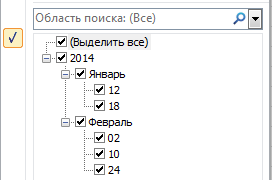
Если необходимо полностью отказаться от фильтров в таблице, то перейдите на вкладку «Данные» и щелкните на кнопке «Фильтр». Она перестанет подсвечиваться, из строки с заголовками исчезнут значки 

После
Дополнительные настройки фильтров
В зависимости от типа содержимого столбцов у фильтров появляются дополнительные опции.
Текстовые фильтры
Щелкните на значке 
- 1. Условия «равно» или «не равно» предполагают, что искомое выражение стопроцентно совпадает с содержанием ячейки. Критерий «равно» оставляет в таблице только те строки, в которых содержится выбранное значение. Соответственно, критерий «не равно» оставляет все значения, кроме выбранного. Для упрощения задачи Вы можете выбрать нужное значение из выпадающего списка:
- 2. Условия «больше» и «меньше» предполагают, что в таблице останутся значения, которые по алфавиту начинаются с более ранней или более поздней буквы. Например, если выбрать значение «Иванов» при опции «больше», то в таблице останутся только те ячейки, которые начинаются на букву «Й»(Картов, Йогуртов и т.п.). А при опции «меньше» — значения на букву «З» (Захаров, Букин).
- 3. Единственное отличие условий «больше или равно» и «меньше или равно» от предыдущего пункта в том, что в фильтр включает и выбранное значение.
- 4. Если необходимо найти все значения, которые начинаются на «Ива», то используйте условие «начинается с», а если хотите узнать, сколько в таблице значений, оканчивающихся на «рович», то выберите опцию «заканчивается на».
- 5. Соответственно, условия «не начинается с» и «не заканчивается на» предполагают, что Вам не надо отображать в таблице значения, содержащие искомую фразу.
- 6. При выборе условий «содержит» или «не содержит» можно указать любую фразу или сочетание букв, которые необходимо включить или исключить из фильтра. Отличие этого пункта от пунктов 1, 4 и 5, в том, что искомая фраза может находится в любом месте ячейки. Например, задав в качестве фильтра «Ива», в результате получим «Иванов Алексей», «Сергей Иваровский», «кривая» и т.п.
Числовые фильтры
Большинство условий те же самые, что и при текстовых фильтрах. Рассмотрим только новые.
- 1. Условие «между». При выборе данного условия, в появившемся окне сразу же устанавливаются нужные критерии, что облегчает Вам задачу:
- Вам остается только ввести значения с клавиатуры или выбрать их из списка.
- 2. Условие «Первые 10». Данный пункт имеет следующие опции:
- Показать наименьшие или наибольшие значения.
- Сколько значений отобразить.
- В данном пункте требуется пояснение по второму значению: % от количества элементов. Например, у Вас в таблице 15 строк с числовыми значениями. При выборе 20% в таблице останется только 15/100*20 = 3 строки.
Фильтр по дате
Данные условия не требуют специальных расшифровок, поскольку их значение легко понять из названий. Единственное на что стоит обратить внимание, что в стандартном окне выбора условий фильтра появляется кнопка Календарь для облегчения ввода даты.
И еще немного о фильтрах
Есть еще один способ фильтрации данных. Немного преобразуем нашу таблицу:
Как видите, мы ее раскрасили.
Теперь, например, нам необходимо найти все строки с Красоткиным. Щелкните правой кнопкой на ячейке с данным человеком и в появившемся меню выберите пункт «Фильтр». В новом меню есть несколько новых опций. В данном примере нам нужен пункт «Фильтр по значению…».
Если выбрать условие «Фильтр по цвету…», то в таблице останутся строки с ячейками того же цвета, что и активная ячейка (желтая заливка).
Если щелкнуть на «Фильтр по цвету шрифта…», то в нашей таблице останутся только ячейки с красным или черным шрифтом, в зависимости от того, какая ячейка активна в данный момент.
Последний пункт фильтра применим только в том случае, если в таблице используется условное форматирование со значками.
- Фильтр по значению – отметить флажком нужные значения из столбца данных, которые высвечиваются внизу диалогового окна.
- Фильтр по цвету – выбор по отформатированной ячейке: по цвету ячейки, по цвету шрифта или по значку ячейки (если установлено условное форматирование).
- Можно воспользоваться строкой быстрого поиска
- Для выбора числового фильтра, текстового фильтра или фильтра по дате (в зависимости от типа данных) выбрать соответствующую строку. Появится контекстное меню с более детальными возможностями фильтрации:
- При выборе опции Числовые фильтры появятся следующие варианты фильтрации: равно, больше, меньше, Первые 10… [Top 10…] и др.
- При выборе опции Текстовые фильтры в контекстном меню можно отметить вариант фильтрации содержит. , начинается с… и др.
- При выборе опции Фильтры по дате варианты фильтрации – завтра, на следующей неделе, в прошлом месяце и др.
- Во всех перечисленных выше случаях в контекстном меню содержится пункт Настраиваемый фильтр… [Custom…], используя который можно задать одновременно два условия отбора, связанные отношением И [And] – одновременное выполнение 2 условий, ИЛИ [Or] – выполнение хотя бы одного условия.
Если данные после фильтрации были изменены, фильтрация автоматически не срабатывает, поэтому необходимо запустить процедуру вновь, нажав на кнопку Повторить [Reapply] в группе Сортировка и фильтр на вкладке Данные.
Отмена фильтрации
Для того чтобы отменить фильтрацию диапазона данных, достаточно повторно щелкнуть по кнопке Фильтр.
Чтобы снять фильтр только с одного столбца, достаточно щелкнуть по кнопке со стрелочкой в первой строке и в контекстном меню выбрать строку: Удалить фильтр из столбца.
Чтобы быстро снять фильтрацию со всех столбцов необходимо выполнить команду Очистить на вкладке Данные
Срезы
Срезы – это те же фильтры, но вынесенные в отдельную область и имеющие удобное графическое представление. Срезы являются не частью листа с ячейками, а отдельным объектом, набором кнопок, расположенным на листе Excel. Использование срезов не заменяет автофильтр, но, благодаря удобной визуализации, облегчает фильтрацию: все примененные критерии видны одновременно. Срезы были добавлены в Excel начиная с версии 2010.
Создание срезов
В Excel 2010 срезы можно использовать для сводных таблиц, а в версии 2013 существует возможность создать срез для любой таблицы.
Для этого нужно выполнить следующие шаги:
- Выделить в таблице одну ячейку и выбрать вкладку Конструктор [Design].
- В диалоговом окне отметить поля, которые хотите включить в срез и нажать OK.
Форматирование срезов
- Выделить срез.
- На ленте вкладки Параметры [Options] выбрать группу Стили срезов [Slicer Styles], содержащую 14 стандартных стилей и опцию создания собственного стиля пользователя.
- Выбрать кнопку с подходящим стилем форматирования.
Чтобы удалить срез, нужно его выделить и нажать клавишу Delete.
Расширенный фильтр
Расширенный фильтр предоставляет дополнительные возможности. Он позволяет объединить несколько условий, расположить результат в другой части листа или на другом листе и др.
Как сбросить все фильтры в excel
Если определенные данные на нем не находятся, возможно, они скрыты фильтром. Например, если на вашем компьютере есть столбец с датами, в этом столбце может быть фильтр, ограничивающий значения определенными месяцами.
Существует несколько вариантов:
Очистка фильтра из определенного столбца
Очистка всех фильтров
Удаление всех фильтров
Очистка фильтра из столбца
Нажмите кнопку Фильтр рядом с заголовком столбца и выберите очистить фильтр <«Имя столбца»>.
Например, на рисунке ниже показан пример очистки фильтра из столбца «Страна».
Примечание: Удалить фильтры из отдельных столбцов нельзя. Фильтры можно отключать для всего диапазона. Если вы не хотите, чтобы кто-то фильтрует определенный столбец, вы можете скрыть его.
Очистка всех фильтров на
На вкладке Данные нажмите кнопку Очистить.
Как узнать, что к данным был применен фильтр?
Если фильтрация применима к таблице на бумаге, в заголовке столбца вы увидите указанные ниже кнопки.
Фильтр доступен и не использовался для сортировки данных в столбце.
Фильтр используется для фильтрации или сортировки данных в столбце.
На следующем сайте фильтр доступен для столбца «Товар», но еще не использовался. Для сортировки данных использовался фильтр в столбце «Страна».
Удалите все фильтры на листе
Если вы хотите полностью удалить фильтры, перейдите на вкладку Данные и нажмите кнопку Фильтр или используйте клавиши ALT+D+F+F.
Дополнительные сведения
Вы всегда можете задать вопрос специалисту Excel Tech Community или попросить помощи в сообществе Answers community.




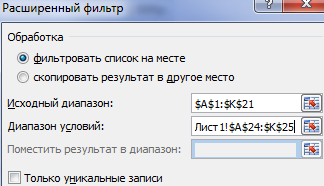
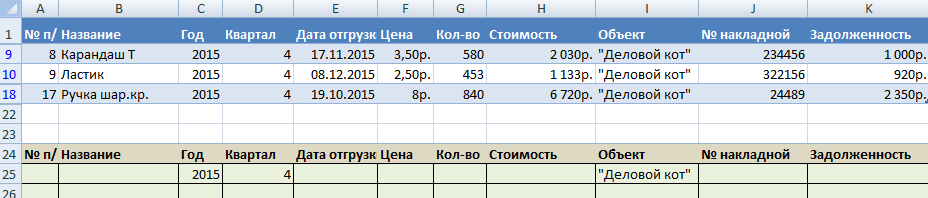
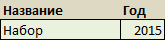




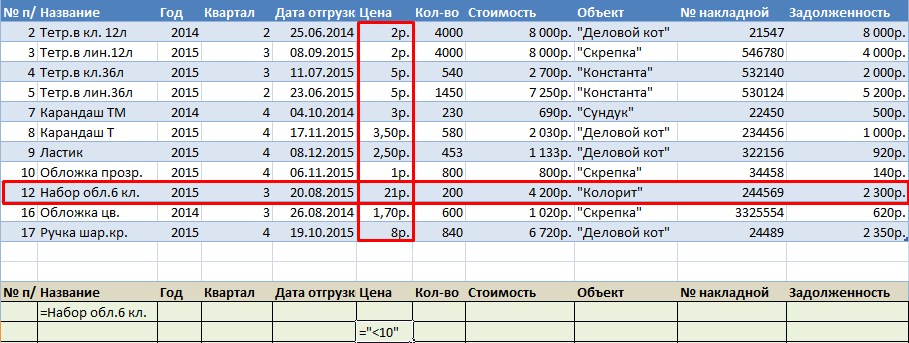


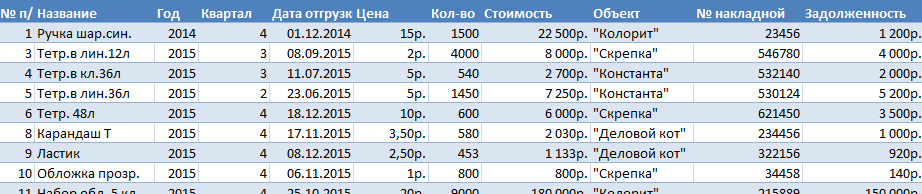

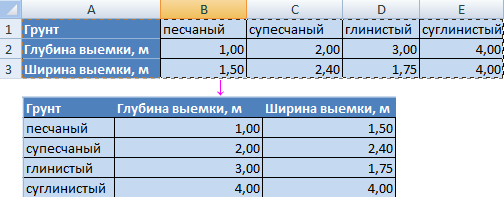

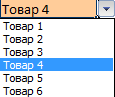

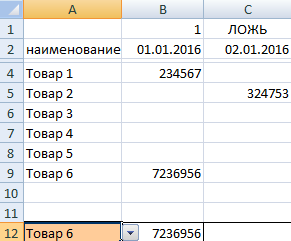
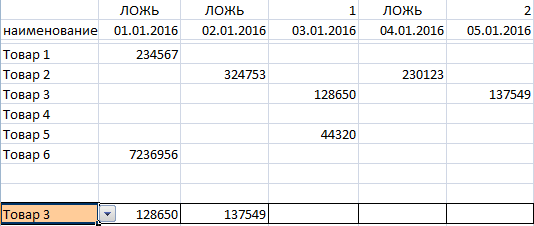























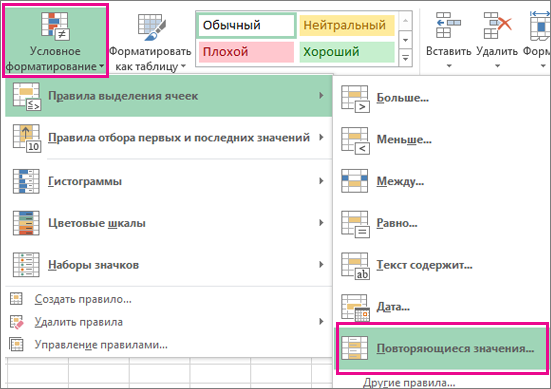







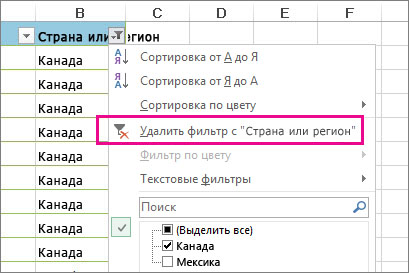
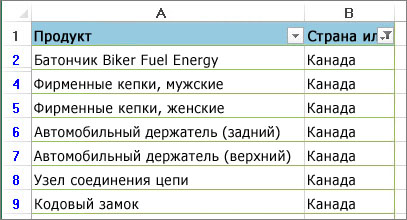

 введенную формулу; однако
введенную формулу; однако
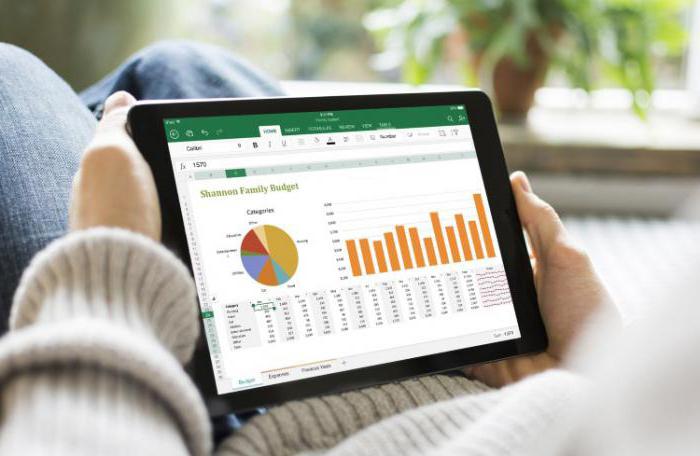




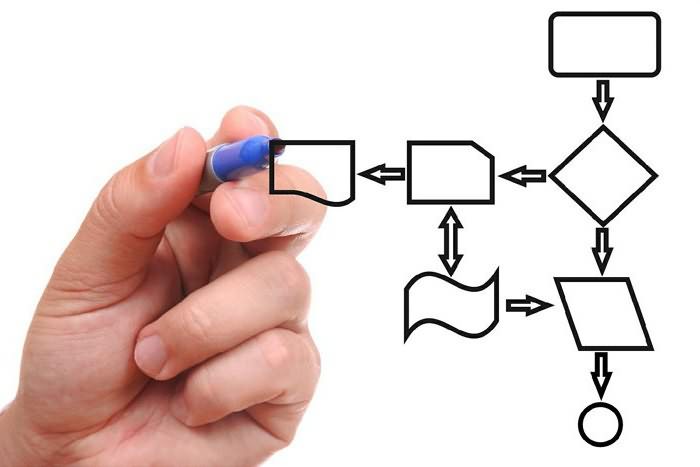

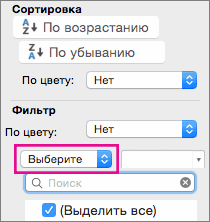
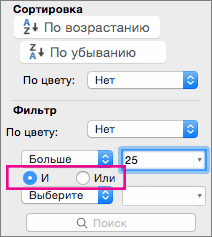
 Продавец по крайней мере названия столбцов в
Продавец по крайней мере названия столбцов в